Как добавить сайт в гугл адсенс: инструкция, плагин, реклама
Свершилось! Google Adsense буквально два дня назад добавил мой блог на свою рекламную площадку. В этой статье я поделюсь опытом, как добавить сайт в гугл адсенс. Не расстраивайтесь, если гугл адсенс не принимает сайт с первого раза. С первой попытки у меня тоже не получилось. Спустя примерно две недели я еще раз отправила заявку, и мой ресурс был одобрен!
Содержание:
Регистрация на Google AdSense
Для того, чтобы добавить новый сайт в гугл адсенс, необходимо зарегистрироваться, перейдя по этой ссылке https://www.google.ru/adsense/start/#/?modal_active=none.
В следующем окне введите телефон или адрес электронной почты. Для этого у вас должен быть аккаунт на gmail.com. Если его нет, тогда его необходимо создать. Кликните по ссылке Другие варианты и выберите Создать аккаунт.
Далее идет стандартная регистрация: Имя-фамилия, адрес электронной почты, пароль, дата рождения с номером телефона.
Поле основной регистрации вы попадете на страницу Google Adsense.
В первом окне нужно указать адрес вашего сайта, на котором вы хотите разместить рекламу этой площадки.
После этого действия вы окажитесь в личном кабинете. Здесь вам необходимо указать платежный адрес, чтобы обеспечить получение платежей. Далее подтвердите свой номер телефона – это можно сделать текстовым сообщением или через голосовой вызов. На этом регистрация в Google Adsense закончена.
Как связать свой сайт с аккаунтом Адсенс
Теперь вам необходимо связать указанный сайт с гугл адсенс. Для этого скопируйте код ниже полностью и вставьте его на сайт — Внешний вид – Редактор – Заголовок (header.php) между тегами <head> и </head>.
После этого действия поставьте галочку, что код добавлен на сайт. Готово.
В следующем окне появится сообщение, что сайт будет находиться на проверке в течение трех дней.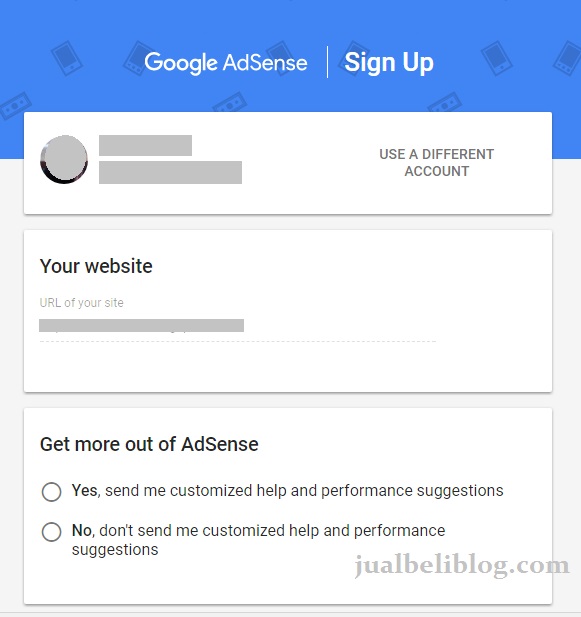 В любом случае сообщение о результатах проверки придет вам на указанную электронную почту.
В любом случае сообщение о результатах проверки придет вам на указанную электронную почту.
Как вставить рекламные блоки Google AdSense к себе на сайт
Итак, мы разобрали вместе с вами, как добавить сайт в гугл адсенс. Если ваш сайт успешно пройдет модерацию, вы сможете сразу разместить рекламные блоки на своем ресурсе. Но делать это вручную трудоемко.
Существует плагин под названием Ad Inserter. Добавить его можно к себе на сайт в обычном порядке через загрузку плагинов.
Функционал плагина Ad Inserter
К сожалению, этот плагин на английском языке, но для удобства можно открыть сайт в браузере google chrome и включить переводчик.
Итак, плагин Ad Inserter позволяет на сайте устанавливать рекламные коды в различных блоках по вашему желанию. Например, над статьей, под статьей, над заголовком, под заголовком, в конце статьи, после определенного абзаца и т.д.
После установки в верхней панели сайта появится иконка плагина, через которую можно подключить предпросмотр.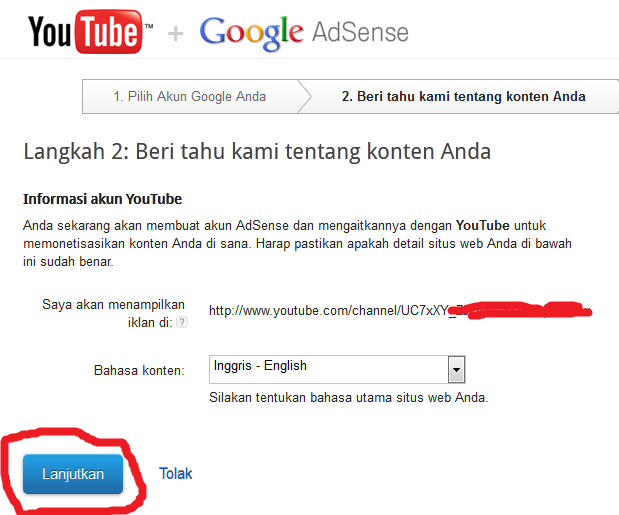 За это отвечает раздел Show Positions.
За это отвечает раздел Show Positions.
Данный плагин настраивается соответственно через настройки. Обратите внимание, что он позволяет установить на сайт 16 блоков с рекламой. Это более, чем достаточно). Он работает не только с кодами от гугл адсенс, в него можно добавить различные коды от других рекламных площадок, например от РСЯ или hunterlead, а так же просто картинки.
С настройками вы можете поэкспериментировать, покликав по разделам и иконкам. Более того, в процессе анализа результатов рекламы, возможно, вы будете менять позиции блоков, и уже хорошо сможете ориентироваться, что и где можно расположить.
Обращаю ваше внимание на то, что после того, как вы вставите скопированный код в блок плагина и установите на сайте в том месте, где нужно вам (через настройки), не забывайте изменения сохранить.
Через плагин Ad Inserter на сайте возможно размещать так же рекламные блоки от РСЯ (рекламная сеть Яндекса).
Типы рекламы от гугл адсенс
Я не зря обратила внимание на то, что плагин Ad Inserter позволяет добавить 16 блоков на сайт.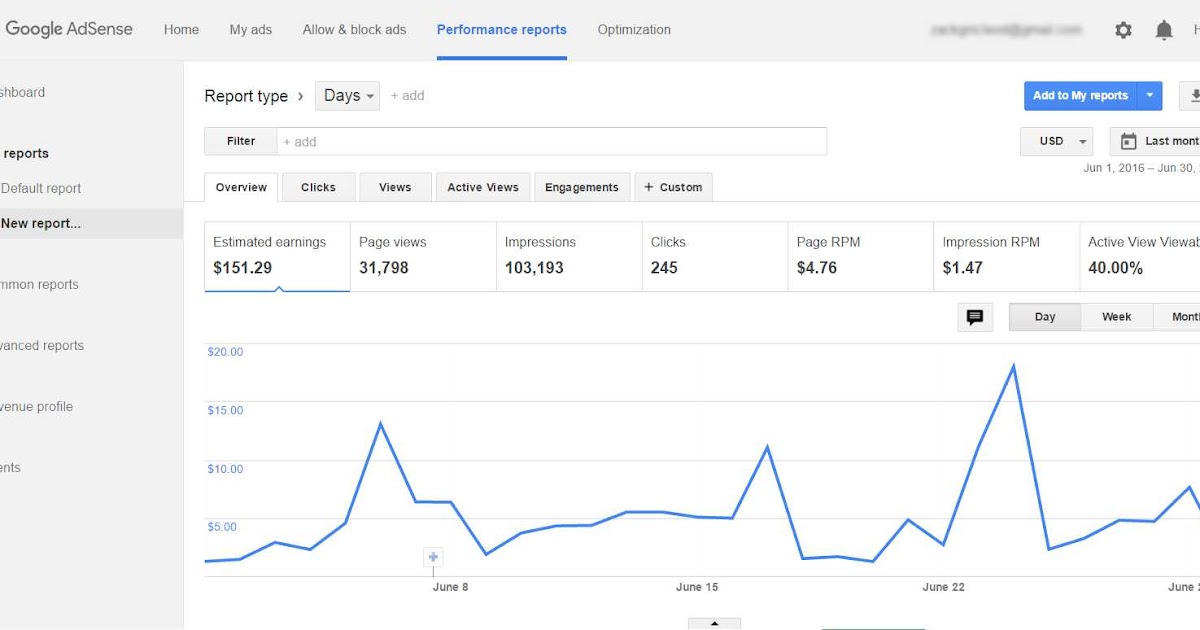 Дело в том, что Google AdSense предлагает на выбор несколько типов рекламных объявлений. Например, в статью вы можете вставить текстово-медийное объявление, которое представляет из себя баннер размером 728х90 px. Так же имеются другие размеры рекламных блоков: большой прямоугольный, большой небоскреб и т.д.
Дело в том, что Google AdSense предлагает на выбор несколько типов рекламных объявлений. Например, в статью вы можете вставить текстово-медийное объявление, которое представляет из себя баннер размером 728х90 px. Так же имеются другие размеры рекламных блоков: большой прямоугольный, большой небоскреб и т.д.
Кроме того есть еще один вид объявления, который называется Объявление в статье. Он больше, чем обычный баннер, но как мне кажется, более органично вписывается в текст статьи. И да, — по нему больше кликов.
Как создать рекламное объявление на Google AdSense
Предлагаю на одном примере рассмотреть, как создать рекламное объявление в кабинете гугл адсенс и разместить его на сайте.
Путь: мои объявления – рекламные блоки – новый рекламный блок.
Выбираем тип объявления. Дальше придумываем название новому рекламному блоку и выбираем размер.
Обратите внимание, что в разделе Показывается можно выбрать виды баннеров и адаптивность. Т.к. на моем сайте есть текстово-медийный блок рекламы в виде баннера и большой блок рекламы в статье, я установлю на сайт адаптивный блок со ссылками.
Т.к. на моем сайте есть текстово-медийный блок рекламы в виде баннера и большой блок рекламы в статье, я установлю на сайт адаптивный блок со ссылками.
Стиль выберу минималистичный.
Далее вы можете настроить клиентский канал. Это позволяет, во-первых, оценить статистику рекламы, во-вторых, поможет настроить таргет рекламодателям. Но я, если честно, пока не поняла полного смысла этой функции.
Далее кнопочка Сохранить и получить код.
В следующем окне вам нужно скопировать готовый рекламный код и вставить его к себе на сайт через вышеуказанный плагин Ad Inserter.
Именно блок со ссылками я поставила после 20 абзаца для того, чтобы он отображался не во всех статьях, а только с большим количеством символов.
Зачем я это сделала? Во-первых, для того, чтобы не раздражать своих читателей большим объемом рекламы, а во-вторых, много рекламы на сайте негативно сказывается на его продвижении в интернете.
Итак, сегодня мы разобрали тему, как добавить сайт в гугл адсенс.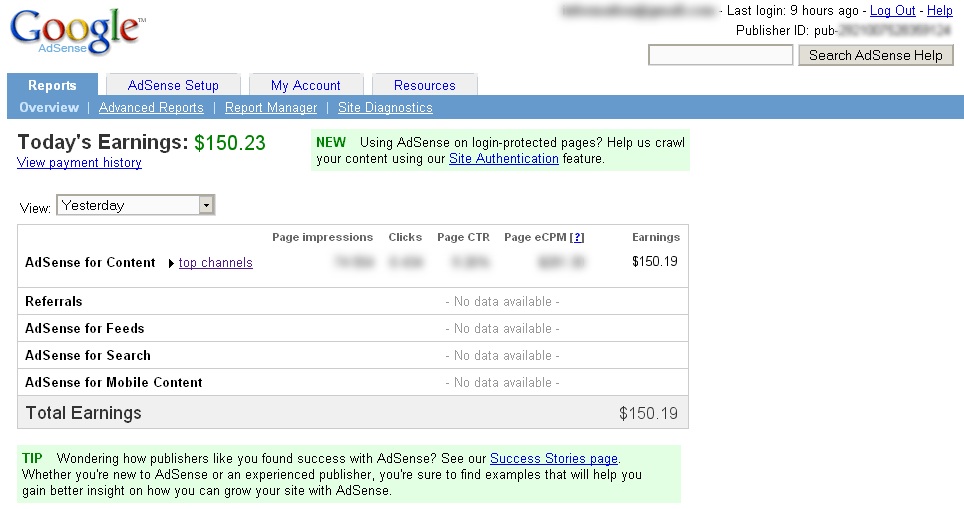 Для размещения рекламных блоков на сайте используйте плагин Ad Inserter. Экспериментируйте с видом и размерами рекламы, но самое главное не забывайте про своих читателей и качественный контент. А я желаю вам больших доходов!
Для размещения рекламных блоков на сайте используйте плагин Ad Inserter. Экспериментируйте с видом и размерами рекламы, но самое главное не забывайте про своих читателей и качественный контент. А я желаю вам больших доходов!
О том, как вывести заработанные деньги из рекламной сети GoogleAdsense, читайте мою новую статью.
Как зарегистрироваться в google adsense
Как зарегистрироваться в AdSense
Чтобы активировать аккаунт, выполните следующие действия:
3. Подождите, пока наши специалисты проверят платежные данные и ваш сайт
Мы проверим ваш сайт на соответствие Правилам программы AdSense и ваши платежные данные, а затем отправим вам по электронной почте письмо со сведениями о статусе активации. Обычно это занимает несколько дней, но в некоторых случаях может потребоваться от двух до четырех недель.
4. Начните показ рекламы
После активации аккаунта AdSense вы сможете начать показ рекламы на своем сайте. Подробнее о том, как настроить показ рекламы на сайте…
Подробные сведения о работе с аккаунтом AdSense приведены в этом руководстве.
Не удается активировать ваш аккаунт AdSense
Активация аккаунта AdSense возможна не всегда. В некоторых случаях вы можете принять необходимые меры и повторить процедуру активации. Подробнее о том, что делать, если не удалось активировать аккаунт AdSense…
Как быстро зарегистрироваться в Google Adsense и почему реклама может стать убийцей сайта
Доброго времени суток, уважаемые читатели. Хочется как можно скорее начать зарабатывать на своем сайте? Естественно. Вот только бывает так: ставишь рекламный блок, денежки начинают капать, а потом: «Бум, бам, та-ра-рам» и твой аккаунт закрывают за нарушение каких-то правил или позиции в поисковой выдаче начинают падать. Не всегда понятно что, как и почему?
Давайте разберемся как зарегистрироваться в гугл адсенс, когда это лучше делать, а о каких важных моментах нужно знать, чтобы не попасть в неприятности.
В двух словах о Google Adsense
Для начала не могу не рассказать, что же такое, этот Google adsense.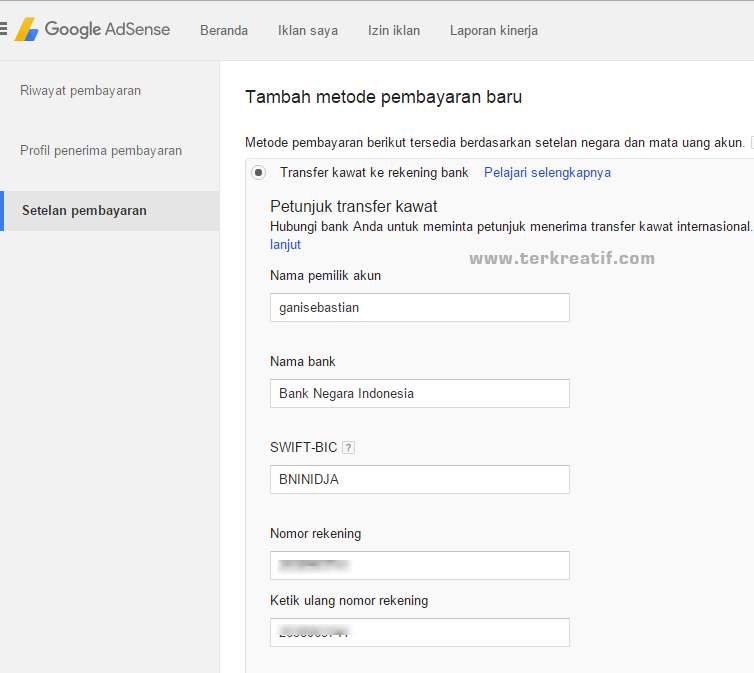 Вместо того чтобы искать рекламодателей, которые бы хотели размещаться на вашем сайты вы можете поставить рекламный блок. Предприниматели и пиарщики будут сами вас искать, а на ваш счет будут капать деньги с проекта, останется только их снять. Все очень просто. Никаких заморочек.
Вместо того чтобы искать рекламодателей, которые бы хотели размещаться на вашем сайты вы можете поставить рекламный блок. Предприниматели и пиарщики будут сами вас искать, а на ваш счет будут капать деньги с проекта, останется только их снять. Все очень просто. Никаких заморочек.
Реклама может убить молодой портал: вы уверены, что вам удастся этого избежать?
У Google есть очень крутое преимущество перед РСЯ (рекламная сеть Яндекса, запомните эту аббревиатуру, она будет неоднократно встречаться в вашей жизни).
Гуглу совершенно наплевать сколько людей посещает ваш портал. В любой момент жизни можно установить рекламный блок и получать с него деньги. В Яндекс попасть намного сложнее, им важно сколько людей заходит на ваш сайт. Если цифра не подходящая, то вас отправляют на поиски лучшей жизни и большего числа последователей.
Это существенный плюс, но от него-то и случаются неприятности. Особенно у новичков. А все из-за незнания кое-какой информации, о которой упоминается довольно редко.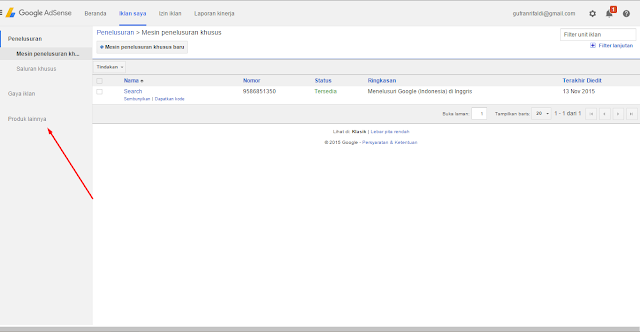 В интернете вы можете наткнуться на кучу публикаций о том, что баннер можно разместить в момент появления вашего блога. Спешу вас предупредить, не стоит этого делать.
В интернете вы можете наткнуться на кучу публикаций о том, что баннер можно разместить в момент появления вашего блога. Спешу вас предупредить, не стоит этого делать.
Можно очень легко попасть под фильтры поисковиков и забыть про высокие позиции в выдаче и хорошей аудитории. Гугл и Яндекс просто-напросто подумают, что вы создавали свой ресурс не ради жизни на Земле и не хотите приносить пользу человечеству, а преследуете приземленные и корыстные цели. В итоге, желаемую аудиторию придется набирать очень долго. Да и, честно говоря, вопрос довольно неоднозначный: удастся ли вам это после столь печального начала, репутацию вернуть очень сложно.
Я рекомендую вам все-таки начать с облагораживания собственного ресурса, завоевания кое-какой ниши, кое-какой аудитории, а уж потом можно браться за дело. Вы попадете в рекламную сеть уже через два дня, так что если у вас есть опасения и страсть как хочется попробовать. Ок. Вы можете это сделать, вот только с размещением рекламы придется подождать.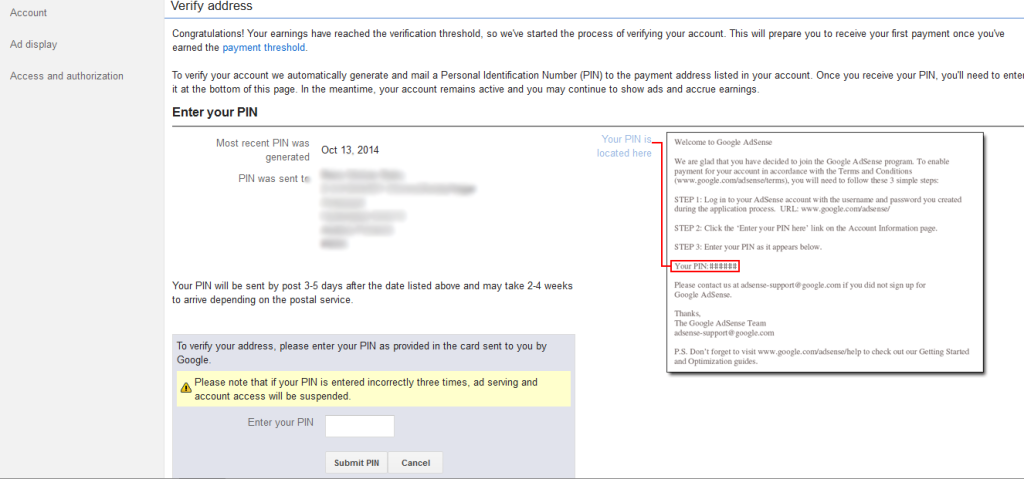 Не спешите ставить баннеры.
Не спешите ставить баннеры.
За это время лучше подробно выучите правила. Их довольно просто нарушить, а наказание страшное – удаление аккаунта.
Как навсегда остаться в рекламном интернет-бизнесе вместе с Гугл
Повторюсь. Ибо это важно. Прежде, чем зарегаться внимательно изучите все правила. Сделать это можно тут: support.google.com/adsense/answer/1346295?hl=ru .
Гугл очень внимательно относится к своим блокам. Они не приемлют никаких обманных трюков, заставляющих людей кликать по объявлениям и жестоко расправляются с теми, кто пытается накрутить переходы.
Чтобы вы понимали насколько все серьезно, у гугла даже есть определенные формы, которые позволяют вам самостоятельно рассказать о подозрительной активности. Вот ссылка: support.google.com/adsense/contact/invalid_clicks_contact?hl=ru&rd=1 .
Однако, не стоит слишком уж бояться. Прежде чем банить, вас предупредят и попросят принять меры. Ну а если ваше объявление стоит в нужном месте и на него обращают внимание, а аудитория достаточно большая, то клики обязательно появятся.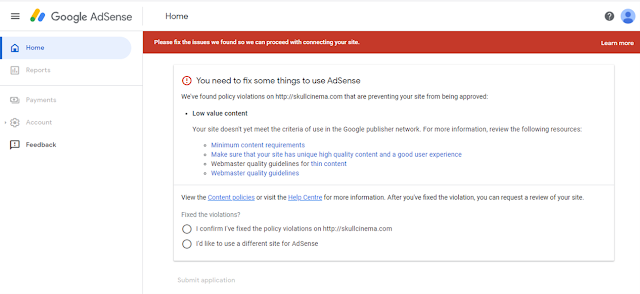 Google предоставляет довольно интересную рекламу для потенциальных покупателей.
Google предоставляет довольно интересную рекламу для потенциальных покупателей.
Пять минут и готово: регистрация
Итак, что нужно делать. Для начала заходим на сайт www.google.com/adsense и выбираем «Зарегистрироваться».
Если у вас сайт отображается не на русском поменяйте язык внизу страницы.
Аккаунт для Adsense и адрес вашего почтового ящика Google (Gmail)– это одно и то же. Если у вас возникают сложности, прочитайте статью о том, как зарегистрировать почту в этой системе. Она уже есть в моем блоге.
Как я уже сказал, если вы нарушите какое-то правило, вам придет оповещение и ошибку надо будет оперативно исправить. По этой причине я рекомендую использовать почту, которую вы периодически проверяете.
Теперь, перед вами появилось окно, в котором нужно указать URL вашего портала, на котором будет размещаться реклама и язык контента. Выбирайте русский даже если сайт мультиязычный (то есть имеет несколько версий). В этом случае у вас будут отражаться только русскоязычные объявления, понятные для аудитории, а значит кликов будет больше. Не стоит надеяться на случайного иностранца.
Не стоит надеяться на случайного иностранца.
Кстати, объявления можно будет размещать не только на этом сайте, но и на всех остальных своих проектах. Код все равно будет отслеживаться.
На этой же странице есть контактные и платежные данные. Здесь очень важно не ошибиться, иначе вы не сможете вывести свои честно заработанные деньги. Сначала все просто: выбираем страну и часовой пояс.
А теперь немного посложнее. Информацию нужно вводить английскими буквами. Заработок вы сможете забрать только по предъявлению паспорта, поэтому не стоит лукавить. Перепроверьте все формы несколько раз. Если вам нет 18, то регистрируйте аккаунт на более зрелого члена семьи или товарища, который в случае чего подорвется и помчит вместе с вами забирать ваше золото. Другого выхода нет.
Чтобы не ошибиться в переводе используйте сервис www.translit.net/ . Введите данные на русском и кликните по кнопке: «В транслит».
Прочитайте и согласитесь с правилами.
Готово, регистрация практически завершена.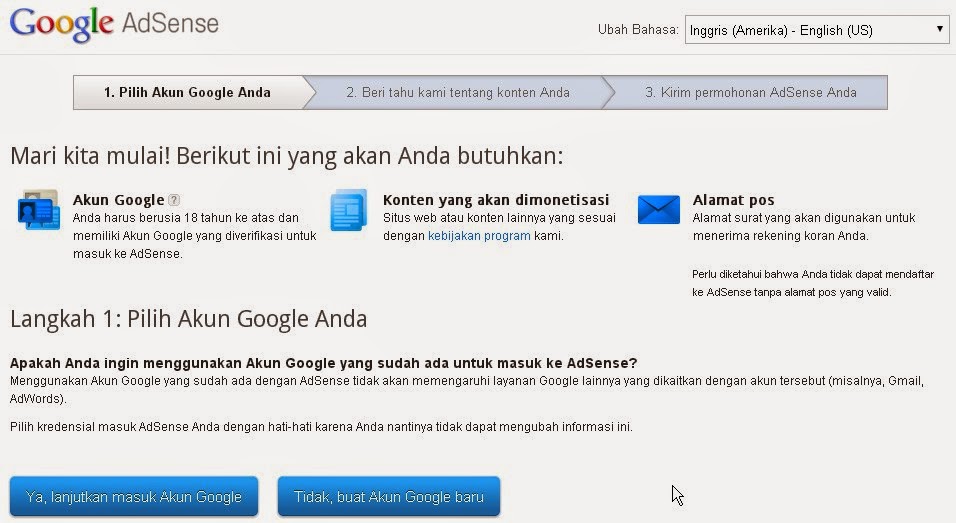 Через два дня вам придет письмо с информацией о том, что вы прошли проверку, но прежде всего нужно создать и добавить хотя бы одно рекламное объявление, чтобы Google знал, что вы действительно владеете какими-то правами на сайт.
Через два дня вам придет письмо с информацией о том, что вы прошли проверку, но прежде всего нужно создать и добавить хотя бы одно рекламное объявление, чтобы Google знал, что вы действительно владеете какими-то правами на сайт.
Пока баннер будет пустым. Позже на нем появится информация, после проверки, письма и вашего одобрения.
Создаем свое первое рекламное объявление, чтобы завершить проверку и научиться важному делу
Переходим в «Мои объявления».
Теперь создаем новый блок.
Первым делом нужно выбрать размер. Идеальной стратегии не существует. Все зависит от вашего дизайна и аудитории. Конечно же, большие баннеры более заметны, но они могут существенно снизить конверсию. Заходит человек, ему что-то не нравится, и он уходит.
Оптимальный вариант можно вычислить только опытным путем. Это еще одно преимущество добавления в систему Google Adsense после того, как сайт приобрел популярность и аудиторию. Вы можете проверять, сравнивать и анализировать.
Чтобы увидеть реальный размер, не в пикселях, пройдите по этой ссылке www.support.google.com/adsense/answer/185665?utm_source=aso&utm_medium=link&utm_campaign=ww-ww-et-asfe_&hl=ru или кликните по «Предварительному просмотру».
Далее выбираем какие именно объявления будут показаны на вашем сайте текстовые или медийные (то есть анимированные). Так как цена на место определяется аукционом, то рекомендуется, конечно же, использовать оба варианта. Однако, нельзя забывать и о дизайне с конверсией. Что больше понравится вашему читателю? На что он охотнее кликнет? Тестируйте. Это более важно. Без перехода денег вам не видать.
Далее выбираем цвета.
Если ни один из предложенных вариантов не нравится, то можно создать свой стиль.
Клиентские каналы и резервы заполнять пока рано. Это довольно серьезная настройка, от которой зависит ваш заработок. Вам придется анализировать эффективность рекламы, научиться определять самые сладкие места на портале и вырабатывать свою собственную стратегию.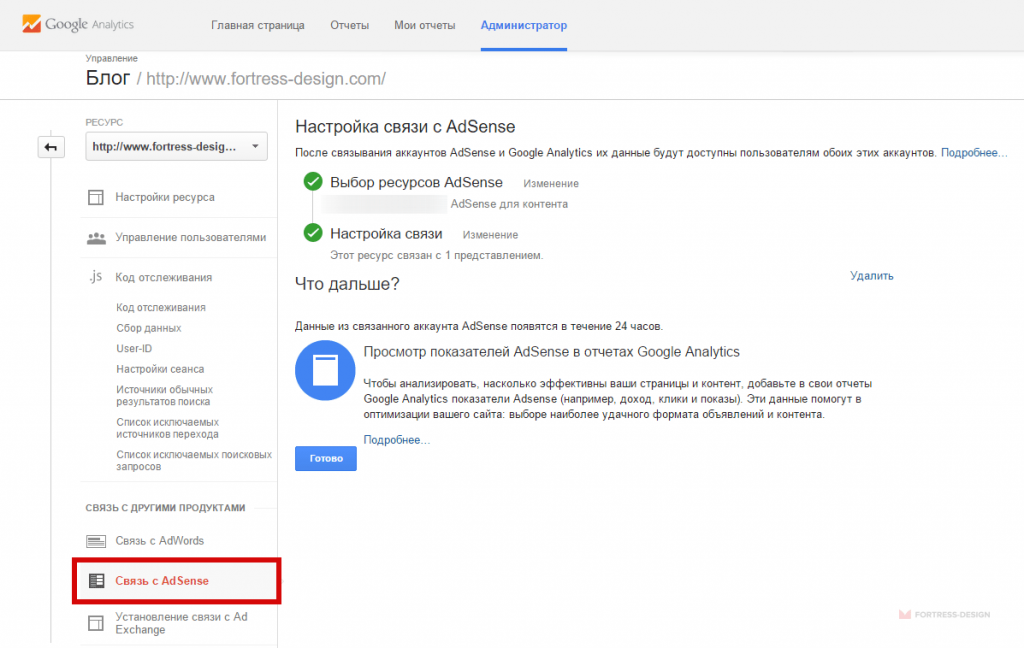 Пока анализировать нечего.
Пока анализировать нечего.
Даже если я мимоходом пробегусь по этой теме, вы ничего не поймете, а только взвоете от количества текста и непонятных штук. Это все равно что на пальцах объяснять как выглядит картина Сальвадора Дали. В будущих публикациях я вернусь к вопросу клиентских каналов. Можете подписаться на рассылку моего блога и подождать появления этой статьи или поискать в интернете советы других экспертов.
Пропускаем эти два пункта и кликаем по «Сохранить и получить код».
Теперь у вас есть код, который вы можете вставить в вашу тему, чтобы объявление отображалось на всех страницах, в определенных категориях или в тексте одной статьи. Как это сделать – мы сейчас выясним. Будьте внимательны. Нельзя создавать отдельную страницу для баннера. Это запрещено правилами.
Копировать себе код не обязательно. Вы всегда можете найти его в своем личном кабинете. В Разделе «Мои объявления».
Кстати, вы также можете подать заявку, чтобы зарабатывать на видео благодаря партнеру Adsense – Google Developers. Создавайте видео для ютуба, выложите его в своем блоге и получайте прибыль. О том, как это сделать можете прочитать в будущих публикациях.
Создавайте видео для ютуба, выложите его в своем блоге и получайте прибыль. О том, как это сделать можете прочитать в будущих публикациях.
Как просто и быстро разместить рекламное объявление на WordPress
На сегодня вы получили достаточно много новой и полезной информации. Осталось узнать только одно – как же вставить объявление на свой сайт. Научимся добавлять их в тексты статей. Это очень просто и достаточно эффективно для новичка.
Итак, заходим в WordPress и выбираем любую подходящую для этого статью. Лучше всего с хорошей конверсией, которую частенько читают люди. Если ваш сайт небольшой, это будет очень актуально. Меньше вероятности получить понижение в поисковой выдаче, а прибыли от рекламодателей больше.
Я выберу новую статью. Вы можете сделать точно также, но учтите, что пока ее проиндексируют и она появится в поисковиках пройдет не мало времени.
Итак, вот наша статья. Если обычно, вы работаете в визуальном редакторе, то сейчас настало время впервые перейти в область «Текст».
Найдите наиболее подходящее место для кода и вставьте его. Следите, чтобы все открытые теги были закрыты. Видите, в моем случае, например, используется strong – выделение жирным. Если внутри кавычек стоит слэш «/», то все нормально, он закрыт. Можно вставлять.
Давайте посмотрим на результат.
Он не особо крутой. Надо выровнять по центу.
Возвращаемся в визуальный редактор и выравниваем по центру. «Факт» съезжает вместе с формой. Это не очень здорово.
Снова заходим в текст и находим код, который стоит перед словами «Факт 2».
Переставляем его в другое место, перед началом скрипта объявления.
Вуа-ля. Наше объявление выглядит как надо, а если вы впервые сталкиваетесь с html, то поздравляю вдвойне, вы еще и начали немного разбираться в этой работе!
Теперь вход и работа с Гугл Адсенс для вас не проблема. А если вам понравилось работать с кодом, то совсем скоро я расскажу как добавлять объявления в тему: сбоку, сверху в любое место, а также вставлять их в каждую новую публикацию автоматически. Для этого понадобится лишь доступ к личному кабинету хостинга. Если у вас Timeweb , то все будет очень просто, ждите новой публикации и подписывайтесь на рассылку.
Для этого понадобится лишь доступ к личному кабинету хостинга. Если у вас Timeweb , то все будет очень просто, ждите новой публикации и подписывайтесь на рассылку.
Как зарегистрироваться в Google Adsense
Google Adsense — сервис для размещения рекламы от Google на собственных сайтах. Функционирует в формате взаимовыгодного партнёрства. Перечисляет денежные средства от показов объявлений владельцам веб-площадок на счёт в профиле. Предоставляет возможность вывода денег при достижении суммы общего дохода в размере 100$. Установка графических и текстовых баннеров различных размеров от Гугл Адсенс на веб-страницах осуществляет при помощи специальных скриптов.
Из этой статьи вы узнаете, как зарегистрироваться в Adsense, подать заявку на размещение рекламного контента на своём сайте, а также как связать канал Youtube с этим сервисом.
Регистрация
1. Наберите в поисковике Google название сервиса.
2. Перейдите по первой в выдаче ссылке.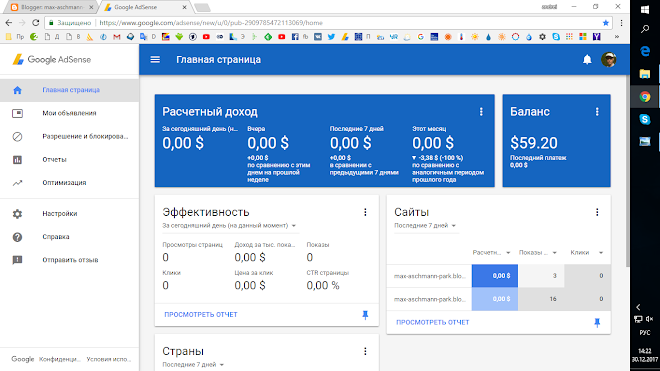
3. На открывшейся страничке:
- нажмите «Войти», если у вас есть аккаунт в системе Гугле;
- нажмите «Зарегистрироваться», если нет аккаунта.
4. В окне приветствия («Добро пожаловать в…. !») также предоставляется два варианта входа:
кликните «Создать аккаунт» и зарегистрируйтесь: введите в форме все необходимые данные, прикрепите и подтвердите номер мобильного;
или воспользуйтесь кнопкой «Войти» и авторизуйтесь:
введите логин (адрес почтового ящика Gmail), кликните «Далее»;
в следующей панели наберите пароль и снова клацните «Далее».
Добавление сайта в профиль Adsense
1. После входа в аккаунт в строке «Мой сайт» укажите полное доменное имя своего веб-проекта.
2. В ниспадающем меню выберите язык контента (на каком языке будет выполняться показ баннеров).
3. Кликните «Сохранить и продолжить».
4. На следующей страничке скопируйте код из поля, размещённого под третьим пунктом инструкции.
5. Вставьте скопированный фрагмент в HTML-код своего сайта после тега
6. Вернитесь на вкладку Adsense. В нижне части инструкции, под полем кода, щелчком мышки поставьте флажок в окошко «Код добавлен на сайт… ».
7. Клацните «Готово».
8. По завершении этой процедуры появится надпись «Мы проверяем ваш сайт». Дождитесь завершения верификации. Результаты проверки сервис пришлёт на почту Google.
Если веб-сайт успешно пройдёт проверку, в аккаунте Адсенс сразу же можно будет создавать скрипты для рекламных показов, и затем размещать их на страницах.
Подключение Adsense к каналу на Youtube
1. Авторизуйтесь на YouTube. В меню кликните «Мой канал».
2. В верхней части странички пройдите по ссылке «Менеджер видео».
3. В списке разделов (колонка слева) откройте: Канал → Статус и функции.
4. В блоке «Монетизация» щёлкните «Включить».
5. На новой странице нажмите «Начать» и следуйте инструкции, чтобы завершить подключение Адсенсе.
Как зарегистрироваться в google adsense
Всем здравствуйте! Одним из самых простых видов монетизации блога является контекстная реклама и сегодняшний урок посвящен тому, как зарегистрироваться в Google Adsense? Именно на Гугл Адсенс начинающему блоггеру реально получить свои первые небольшие, но всё же деньги ;). Для начала разберемся, что такое контекст и как заработать на контекстной рекламе Google Adsense?
Принцип заработка на Адсенс прост: требуется разместить блок ссылок с рекламой на сайт и при клике пользователя по ним Вам начисляются деньги. Полученная сумма зависит от количества посетителей, стоимости рекламы, тематической направленности ресурса и так далее. Пример контекстной рекламы на сайтах выглядит, как на скриншоте ниже:
Заработок в программе Гугл Адсенс имеет одно серьезное преимущество над всеми остальными популярными системами рунета – это требования к посещаемости блога от 1 человека. К примеру, для регистрации партнерки Бегуна требуется от 100 уникальных посетителей на протяжении 2 месяцев, а Яндекс Директ требует 300 человек за один месяц.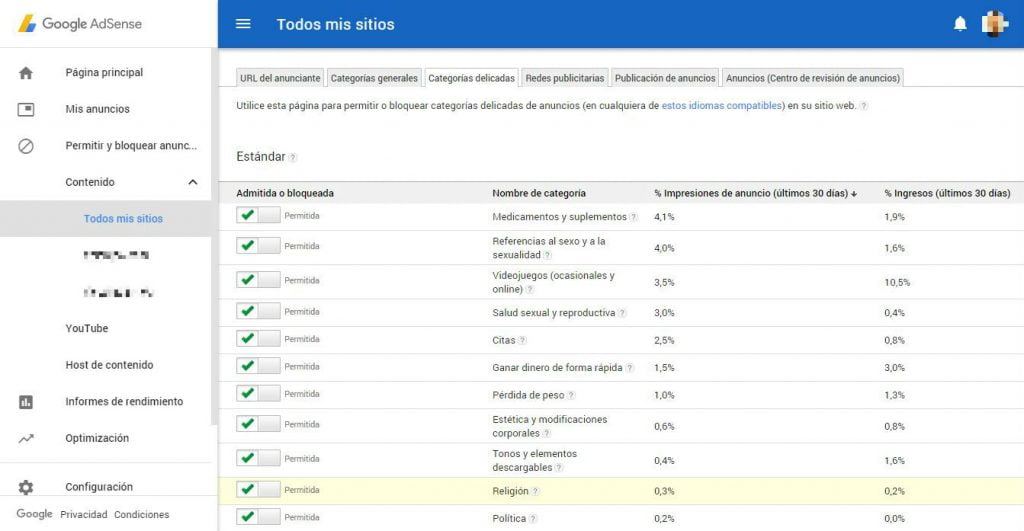
Конечно, каждому вебмастеру не терпится быстрее монетизировать блог и заработать. Контекстная реклама от Google предоставляет такую шикарную возможность своими более демократичными требованиями к приёму площадок в систему. Тем не менее, программа явные накрутки кликов не потерпит и быстренько применит санкции к такому горе-монетизатору.
Итак, если Ваш блог ещё молод и зелен, а Вы уже горите желанием начать зарабатывать, то Google Adsense регистрация – это правильный выбор ;). Например, при размещении на блоге контекста от Гугла и наличии посещаемости 50-60 человек на мой счет за месяц набежало 3,5 евро. Мелочь, а приятно, тем более, что это почти была цена месячной оплаты хостинга и получается: я почти вышел на нулевой баланс :smile:!
Итак, Вы нечего не теряете и можно смело пробовать данный метод монетизации. И всё же при добавлении сайта постарайтесь немного наполнить его и привести к человеческому виду, а если всё сделано, то поехали!
Как зарегистрироваться в программе Google AdSense?
- Для регистрации сайта идем по ссылке Google ru Adsense :
- Читаем правила программы.
 Если аккаунт Google имеется, то есть у Вас есть email типа имя@gmail.com , то жмем по кнопке (1), иначе следует вначале зарегистрироваться на сервисе по кнопке (2):
Если аккаунт Google имеется, то есть у Вас есть email типа имя@gmail.com , то жмем по кнопке (1), иначе следует вначале зарегистрироваться на сервисе по кнопке (2): - Заполняем все предоставленные поля и, если раньше лень было читать целую страницу с правилами, смотрим их lite-версию ;):
- Далее следует внести свои реальные данные и адрес, куда будут высылаться деньги. Конечно, Вам не сразу вышлют заработанное и для начала отправят письмо с PIN-кодом для подтверждения местонахождения получателя, так что пока на счету не будет 10 евро или эквивалентной долларовой суммы, то можно будет откорректировать адрес, а вот имя пишите, как в паспорте:
- Всё! Теперь ждем одобрения заявки.
Несложная процедура, как зарегистрироваться в Google Adsense прошла успешно и напоследок хочу кратко рассказать про условия снятия заработанных денег:
- После накопления на счету 10 евро или 10 долларов пришлют письмо с PIN-кодом для подтверждения.

- При достижении 70 евро или 100$ можно выводить деньги с помощью чека или через специализированный сервис на WebMoney.
И последнее, чем выше посещаемость, тем больше можно заработать на контекстной рекламе Гугл Адсенс. Кстати, познакомьтесь также с аналогичными программами для заработка на рекламе.
В следующих анонсах расскажу, как зарабатывать на контексте больше, ждите и подписывайтесь на RSS .
Читайте далее Как добавить код Adsense на сайт? и познакомьтесь с клевым курсом по заработку на Адсенс:
Смотреть всем! Даже коты способны на клики :smile:!
Как зарегистрироваться в гугл адсенс: быстро самому
Содержание:
- В двух словах о Google Adsense
- Реклама может убить молодой портал: вы уверены, что вам удастся этого избежать?
- Как навсегда остаться в рекламном интернет-бизнесе вместе с Гугл
- Пять минут и готово: регистрация
- Создаем свое первое рекламное объявление, чтобы завершить проверку и научиться важному делу
- Как просто и быстро разместить рекламное объявление на WordPress
Доброго времени суток, уважаемые читатели.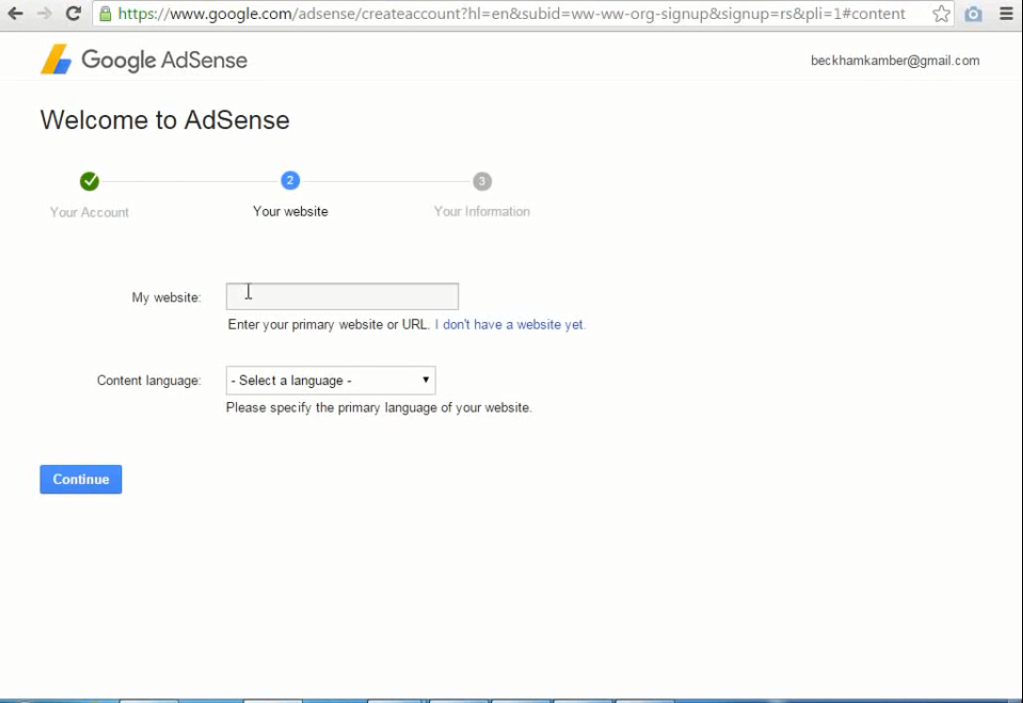 Хочется как можно скорее начать зарабатывать на своем сайте? Естественно. Вот только бывает так: ставишь рекламный блок, денежки начинают капать, а потом: «Бум, бам, та-ра-рам» и твой аккаунт закрывают за нарушение каких-то правил или позиции в поисковой выдаче начинают падать. Не всегда понятно что, как и почему?
Хочется как можно скорее начать зарабатывать на своем сайте? Естественно. Вот только бывает так: ставишь рекламный блок, денежки начинают капать, а потом: «Бум, бам, та-ра-рам» и твой аккаунт закрывают за нарушение каких-то правил или позиции в поисковой выдаче начинают падать. Не всегда понятно что, как и почему?
Давайте разберемся как зарегистрироваться в гугл адсенс, когда это лучше делать, а о каких важных моментах нужно знать, чтобы не попасть в неприятности.
В двух словах о Google Adsense
Для начала не могу не рассказать, что же такое, этот Google adsense. Вместо того чтобы искать рекламодателей, которые бы хотели размещаться на вашем сайты вы можете поставить рекламный блок. Предприниматели и пиарщики будут сами вас искать, а на ваш счет будут капать деньги с проекта, останется только их снять. Все очень просто. Никаких заморочек.
Реклама может убить молодой портал: вы уверены, что вам удастся этого избежать?
У Google есть очень крутое преимущество перед РСЯ (рекламная сеть Яндекса, запомните эту аббревиатуру, она будет неоднократно встречаться в вашей жизни).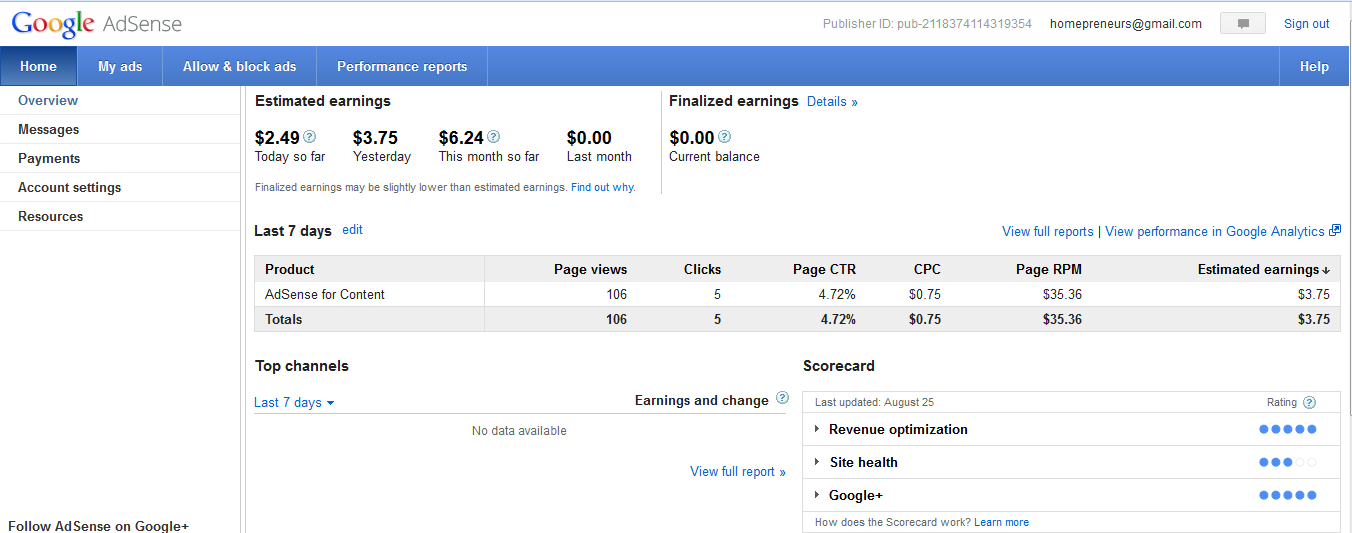
Гуглу совершенно наплевать сколько людей посещает ваш портал. В любой момент жизни можно установить рекламный блок и получать с него деньги. В Яндекс попасть намного сложнее, им важно сколько людей заходит на ваш сайт. Если цифра не подходящая, то вас отправляют на поиски лучшей жизни и большего числа последователей.
Это существенный плюс, но от него-то и случаются неприятности. Особенно у новичков. А все из-за незнания кое-какой информации, о которой упоминается довольно редко. В интернете вы можете наткнуться на кучу публикаций о том, что баннер можно разместить в момент появления вашего блога. Спешу вас предупредить, не стоит этого делать.
Можно очень легко попасть под фильтры поисковиков и забыть про высокие позиции в выдаче и хорошей аудитории. Гугл и Яндекс просто-напросто подумают, что вы создавали свой ресурс не ради жизни на Земле и не хотите приносить пользу человечеству, а преследуете приземленные и корыстные цели. В итоге, желаемую аудиторию придется набирать очень долго.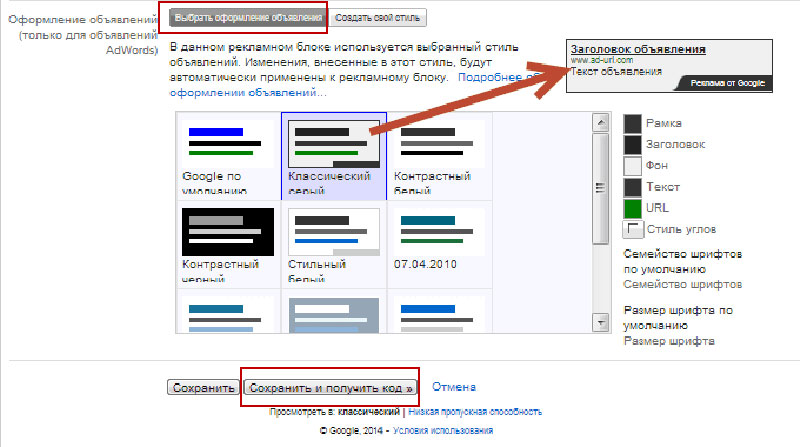 Да и, честно говоря, вопрос довольно неоднозначный: удастся ли вам это после столь печального начала, репутацию вернуть очень сложно.
Да и, честно говоря, вопрос довольно неоднозначный: удастся ли вам это после столь печального начала, репутацию вернуть очень сложно.
Я рекомендую вам все-таки начать с облагораживания собственного ресурса, завоевания кое-какой ниши, кое-какой аудитории, а уж потом можно браться за дело. Вы попадете в рекламную сеть уже через два дня, так что если у вас есть опасения и страсть как хочется попробовать. Ок. Вы можете это сделать, вот только с размещением рекламы придется подождать. Не спешите ставить баннеры.
За это время лучше подробно выучите правила. Их довольно просто нарушить, а наказание страшное – удаление аккаунта.
Как навсегда остаться в рекламном интернет-бизнесе вместе с Гугл
Повторюсь. Ибо это важно. Прежде, чем зарегаться внимательно изучите все правила. Сделать это можно тут: support.google.com/adsense/answer/1346295?hl=ru.
Гугл очень внимательно относится к своим блокам. Они не приемлют никаких обманных трюков, заставляющих людей кликать по объявлениям и жестоко расправляются с теми, кто пытается накрутить переходы.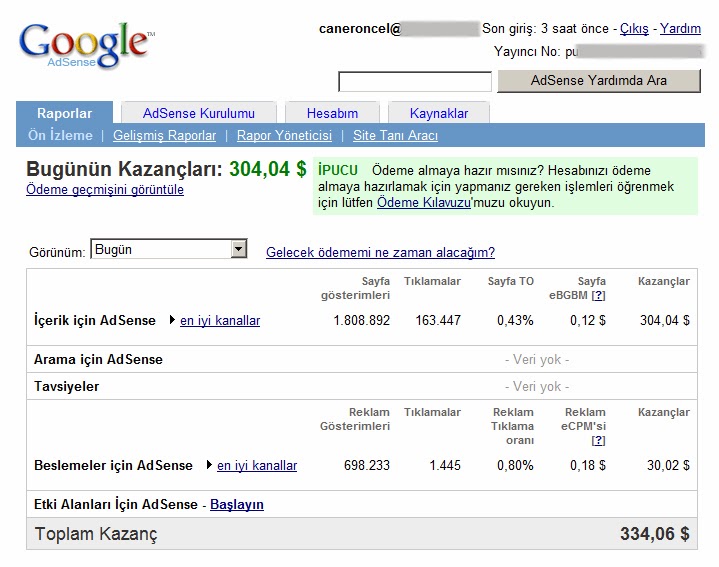
Чтобы вы понимали насколько все серьезно, у гугла даже есть определенные формы, которые позволяют вам самостоятельно рассказать о подозрительной активности. Вот ссылка: support.google.com/adsense/contact/invalid_clicks_contact?hl=ru&rd=1.
Однако, не стоит слишком уж бояться. Прежде чем банить, вас предупредят и попросят принять меры. Ну а если ваше объявление стоит в нужном месте и на него обращают внимание, а аудитория достаточно большая, то клики обязательно появятся. Google предоставляет довольно интересную рекламу для потенциальных покупателей.
Пять минут и готово: регистрация
Итак, что нужно делать. Для начала заходим на сайт www.google.com/adsense и выбираем «Зарегистрироваться».
Если у вас сайт отображается не на русском поменяйте язык внизу страницы.
Аккаунт для Adsense и адрес вашего почтового ящика Google (Gmail)– это одно и то же. Если у вас возникают сложности, прочитайте статью о том, как зарегистрировать почту в этой системе. Она уже есть в моем блоге.
Она уже есть в моем блоге.
Как я уже сказал, если вы нарушите какое-то правило, вам придет оповещение и ошибку надо будет оперативно исправить. По этой причине я рекомендую использовать почту, которую вы периодически проверяете.
Теперь, перед вами появилось окно, в котором нужно указать URL вашего портала, на котором будет размещаться реклама и язык контента. Выбирайте русский даже если сайт мультиязычный (то есть имеет несколько версий). В этом случае у вас будут отражаться только русскоязычные объявления, понятные для аудитории, а значит кликов будет больше. Не стоит надеяться на случайного иностранца.
Кстати, объявления можно будет размещать не только на этом сайте, но и на всех остальных своих проектах. Код все равно будет отслеживаться.
На этой же странице есть контактные и платежные данные. Здесь очень важно не ошибиться, иначе вы не сможете вывести свои честно заработанные деньги. Сначала все просто: выбираем страну и часовой пояс.
А теперь немного посложнее. Информацию нужно вводить английскими буквами. Заработок вы сможете забрать только по предъявлению паспорта, поэтому не стоит лукавить. Перепроверьте все формы несколько раз. Если вам нет 18, то регистрируйте аккаунт на более зрелого члена семьи или товарища, который в случае чего подорвется и помчит вместе с вами забирать ваше золото. Другого выхода нет.
Информацию нужно вводить английскими буквами. Заработок вы сможете забрать только по предъявлению паспорта, поэтому не стоит лукавить. Перепроверьте все формы несколько раз. Если вам нет 18, то регистрируйте аккаунт на более зрелого члена семьи или товарища, который в случае чего подорвется и помчит вместе с вами забирать ваше золото. Другого выхода нет.
Чтобы не ошибиться в переводе используйте сервис www.translit.net/. Введите данные на русском и кликните по кнопке: «В транслит».
Прочитайте и согласитесь с правилами.
Готово, регистрация практически завершена. Через два дня вам придет письмо с информацией о том, что вы прошли проверку, но прежде всего нужно создать и добавить хотя бы одно рекламное объявление, чтобы Google знал, что вы действительно владеете какими-то правами на сайт.
Пока баннер будет пустым. Позже на нем появится информация, после проверки, письма и вашего одобрения.
Создаем свое первое рекламное объявление, чтобы завершить проверку и научиться важному делу
Переходим в «Мои объявления».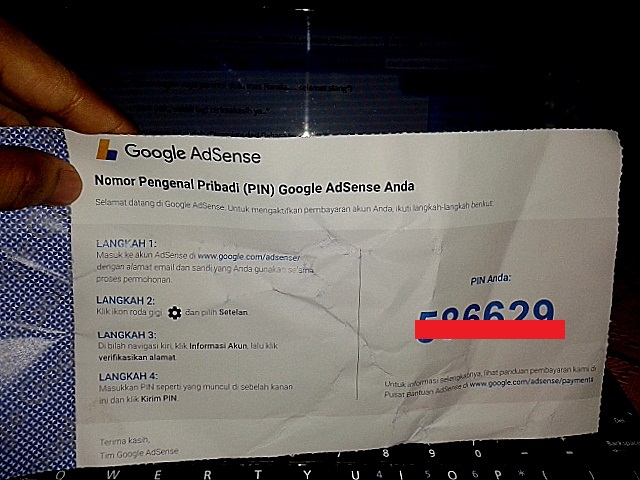
Теперь создаем новый блок.
Первым делом нужно выбрать размер. Идеальной стратегии не существует. Все зависит от вашего дизайна и аудитории. Конечно же, большие баннеры более заметны, но они могут существенно снизить конверсию. Заходит человек, ему что-то не нравится, и он уходит.
Оптимальный вариант можно вычислить только опытным путем. Это еще одно преимущество добавления в систему Google Adsense после того, как сайт приобрел популярность и аудиторию. Вы можете проверять, сравнивать и анализировать.
Чтобы увидеть реальный размер, не в пикселях, пройдите по этой ссылке www.support.google.com/adsense/answer/185665?utm_source=aso&utm_medium=link&utm_campaign=ww-ww-et-asfe_&hl=ru или кликните по «Предварительному просмотру».
Далее выбираем какие именно объявления будут показаны на вашем сайте текстовые или медийные (то есть анимированные). Так как цена на место определяется аукционом, то рекомендуется, конечно же, использовать оба варианта.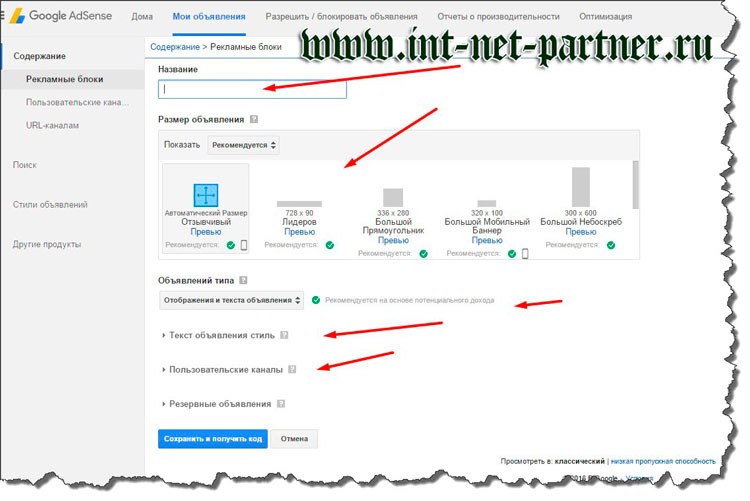 Однако, нельзя забывать и о дизайне с конверсией. Что больше понравится вашему читателю? На что он охотнее кликнет? Тестируйте. Это более важно. Без перехода денег вам не видать.
Однако, нельзя забывать и о дизайне с конверсией. Что больше понравится вашему читателю? На что он охотнее кликнет? Тестируйте. Это более важно. Без перехода денег вам не видать.
Далее выбираем цвета.
Если ни один из предложенных вариантов не нравится, то можно создать свой стиль.
Клиентские каналы и резервы заполнять пока рано. Это довольно серьезная настройка, от которой зависит ваш заработок. Вам придется анализировать эффективность рекламы, научиться определять самые сладкие места на портале и вырабатывать свою собственную стратегию. Пока анализировать нечего.
Даже если я мимоходом пробегусь по этой теме, вы ничего не поймете, а только взвоете от количества текста и непонятных штук. Это все равно что на пальцах объяснять как выглядит картина Сальвадора Дали. В будущих публикациях я вернусь к вопросу клиентских каналов. Можете подписаться на рассылку моего блога и подождать появления этой статьи или поискать в интернете советы других экспертов.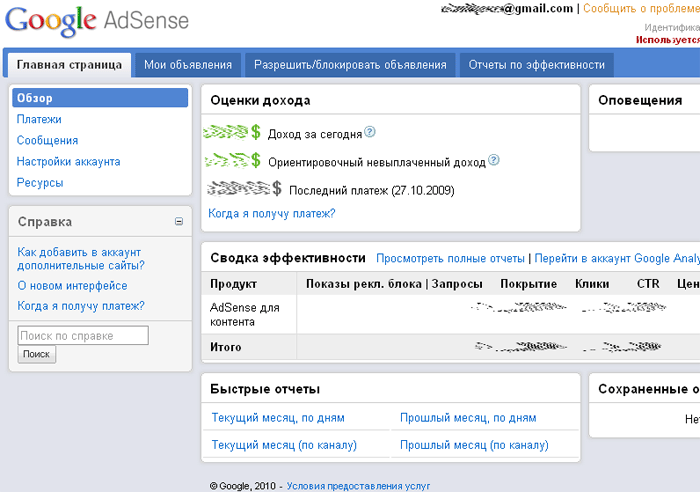
Пропускаем эти два пункта и кликаем по «Сохранить и получить код».
Теперь у вас есть код, который вы можете вставить в вашу тему, чтобы объявление отображалось на всех страницах, в определенных категориях или в тексте одной статьи. Как это сделать – мы сейчас выясним. Будьте внимательны. Нельзя создавать отдельную страницу для баннера. Это запрещено правилами.
Копировать себе код не обязательно. Вы всегда можете найти его в своем личном кабинете. В Разделе «Мои объявления».
Кстати, вы также можете подать заявку, чтобы зарабатывать на видео благодаря партнеру Adsense – Google Developers. Создавайте видео для ютуба, выложите его в своем блоге и получайте прибыль. О том, как это сделать можете прочитать в будущих публикациях.
Как просто и быстро разместить рекламное объявление на WordPress
На сегодня вы получили достаточно много новой и полезной информации. Осталось узнать только одно – как же вставить объявление на свой сайт. Научимся добавлять их в тексты статей.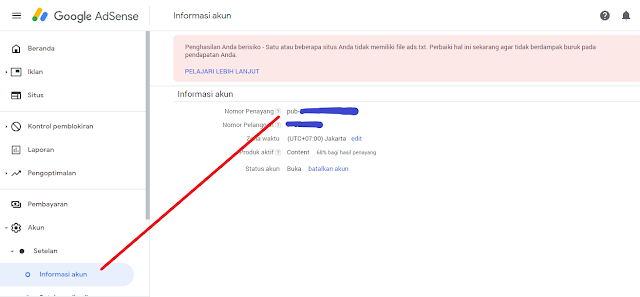 Это очень просто и достаточно эффективно для новичка.
Это очень просто и достаточно эффективно для новичка.
Итак, заходим в WordPress и выбираем любую подходящую для этого статью. Лучше всего с хорошей конверсией, которую частенько читают люди. Если ваш сайт небольшой, это будет очень актуально. Меньше вероятности получить понижение в поисковой выдаче, а прибыли от рекламодателей больше.
Я выберу новую статью. Вы можете сделать точно также, но учтите, что пока ее проиндексируют и она появится в поисковиках пройдет не мало времени.
Итак, вот наша статья. Если обычно, вы работаете в визуальном редакторе, то сейчас настало время впервые перейти в область «Текст».
Найдите наиболее подходящее место для кода и вставьте его. Следите, чтобы все открытые теги были закрыты. Видите, в моем случае, например, используется strong – выделение жирным. Если внутри кавычек стоит слэш «/», то все нормально, он закрыт. Можно вставлять.
Давайте посмотрим на результат.
Он не особо крутой. Надо выровнять по центу.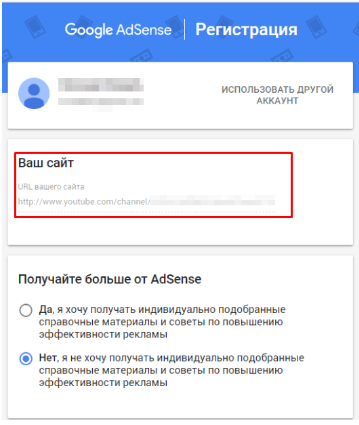
Возвращаемся в визуальный редактор и выравниваем по центру. «Факт» съезжает вместе с формой. Это не очень здорово.
Снова заходим в текст и находим код, который стоит перед словами «Факт 2».
Переставляем его в другое место, перед началом скрипта объявления.
Вуа-ля. Наше объявление выглядит как надо, а если вы впервые сталкиваетесь с html, то поздравляю вдвойне, вы еще и начали немного разбираться в этой работе!
Теперь вход и работа с Гугл Адсенс для вас не проблема. А если вам понравилось работать с кодом, то совсем скоро я расскажу как добавлять объявления в тему: сбоку, сверху в любое место, а также вставлять их в каждую новую публикацию автоматически. Для этого понадобится лишь доступ к личному кабинету хостинга. Если у вас Timeweb, то все будет очень просто, ждите новой публикации и подписывайтесь на рассылку.
Удачи вам и до новых встреч.
«По нашим данным, у вас уже есть аккаунт AdSense».
 Но это неправда — DevRockets — boosting IT perfomance
Но это неправда — DevRockets — boosting IT perfomanceМы поняли, что вы не поняли, какого черта Google считает, что у вас есть второй аккаунт. Во-первых, перестаньте себя щипать — это всё равно не сон. Во-вторых, мы оба знаем, что аккаунт в Adsense у вас один и второго никогда не было
Пикантности добавляет тот факт, что нарушение правил Adsense (мультиаккаунт в том числе) довольно быстро пресекается — пожизненный бан раздают прямо и без реверансов. Именно поэтому многих очень смущает такая трактовка проблемы:
По нашим данным, у вас уже есть аккаунт AdSense. Правилами программы разрешается создавать только один аккаунт на пользователя. Чтобы продолжить работу в AdSense, закройте второй аккаунт.
Обратиться по этому вопросу в техподдержку не получится, сервис помощи отправляет с подобными вопросами в сообщество (форум Adsense). Мишн импосибл?
Содержание
«Устраните обнаруженные на сайте проблемы, чтобы мы могли подключить его к AdSense».

Начнём с начала. Вы не можете войти или зарегистрироваться в аккаунт Adsense. Система видит совпадение данных с другими аккаунтами. От вас требуется удалить другой аккаунт
На почту приходит аналогичное письмо. Причем здесь Adsense прямо указывает, что за e-mail используется с вашими данными и, вероятно, вы видите этот адрес в первый раз
Что точно не поможет
То, что первым делом советует Google имеет очень мало шансов на успех, а именно — выход из аккаунта Google, очистка кэш браузера, включение файлов cookie и протокола SSL 2.0, выключение AdBlock — не помогает (если вдруг хотите попробовать — тут описано как).
По ссылке https://support.google.com/adsense/gethelp вы можете, якобы, связаться с поддержкой Google, но, как мы уже писали выше, при выборе всех нужных параметров, единственным способом связи будет….форум поддержки. Никакой связи с представителями Adsense по данному вопросу нет. Прости, но ты живешь в России
Справедливости ради, стоит отметить, что на других форумах, вроде searchengines, советы тоже так себе.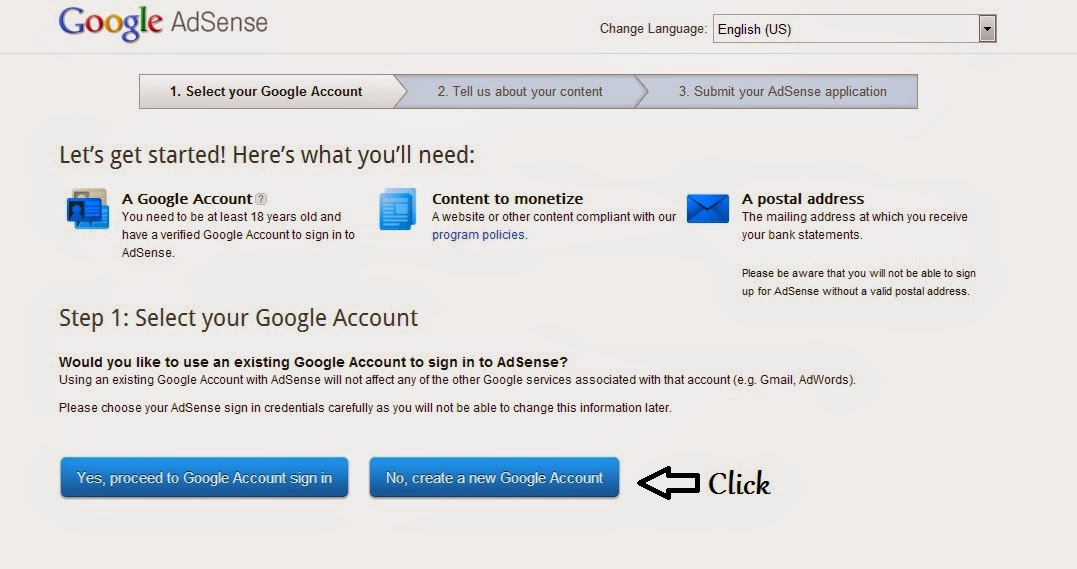 Ни одного дельного мы не нашли
Ни одного дельного мы не нашли
Для тех, кто только регистрируется в системе
Процедура регистрации в Adsense подразумевает проверку на оригинальность введенных данных. Т.е. если с вашими ФИО была уже подана заявка — система будет ругаться. Причем не важно, вы ли подавали заявку или кто-то другой с какой-то целью сделал это — теперь зарегистрироваться на них не получится.
Самое паршивое в этой ситуации — точный алгоритм по которому Adsense проверяет сходство аккаунтов неизвестен и нигде не описан. Но одно известно точно — в аккаунте лучше указывать реальные ФИО (которые будут использованы для платёжного поручения)
Единственное, что можно сделать в такой ситуации — изменить в аккаунте Google (здесь) ФИО например на латиницу, попробовать сменить номер телефона (если есть вторая SIM).
Правда, есть нюанс — Google крайне неторопливо обновляет информацию, поэтому иногда придётся ждать около 3 месяцев.
Восстановить доступ ко второму e-mail
Если электронная почта, которую гугл указал в качестве связанного с вашим текущим аккаунтом, то лучше попробовать восстановить его.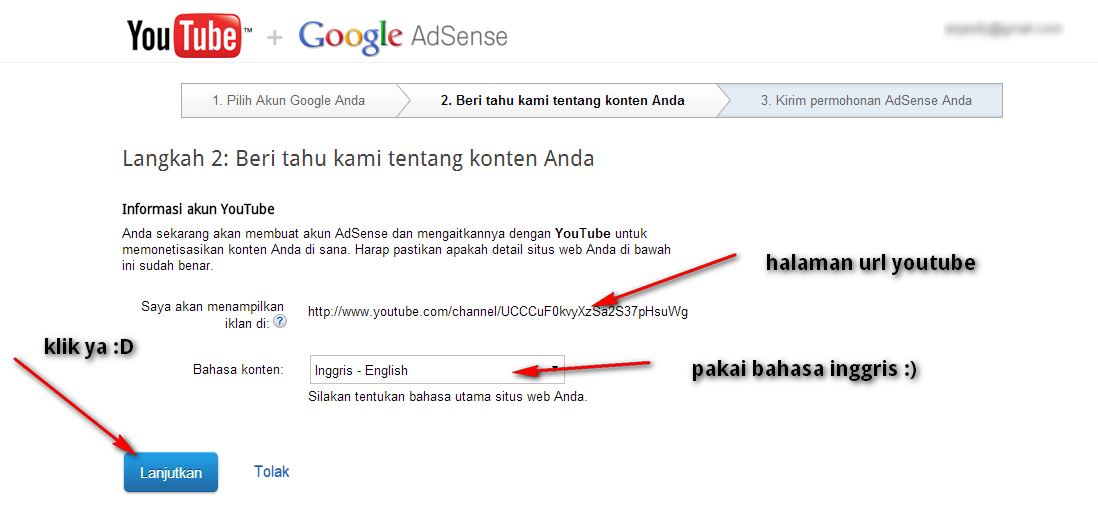 Хорошо, если это gmail — их инструкция по восстановлению более менее адекватная. Хотя, имей вы доступ или вспомнили пароль к этому ящику, вряд ли бы сейчас читали этот текст
Хорошо, если это gmail — их инструкция по восстановлению более менее адекватная. Хотя, имей вы доступ или вспомнили пароль к этому ящику, вряд ли бы сейчас читали этот текст
Заново активировать аккаунт (не закрытый, а приостановленный)
Возможно, это произошло после того, как вы прекратили показ объявлений на своих сайтах, т.е. аккаунт Adsense в течение 6 месяцев был «не активным». Такое бывает, когда владелец сайта продал свой ресурс, а новый пока не раскрутился или вовсе не создан. Аккаунт фактически простаивает. У некоторых пользователей данная проблема возникает сразу после этого письма:
Это соответствует правилам сервиса, где говорится, что настройки аккаунта AdSense, неактивного в течение шести месяцев, будут сброшены. Чтобы заново начать работу, нужно активировать аккаунт. Правда, связи между сбросом настроек и тем, что к основному аккаунту adsense привязана «левая» почта, мы не нашли.
Попробуйте выполнить следующие действия:
1. Ставите галочку на пункт «Я подтверждаю, что второй аккаунт закрыт»
2.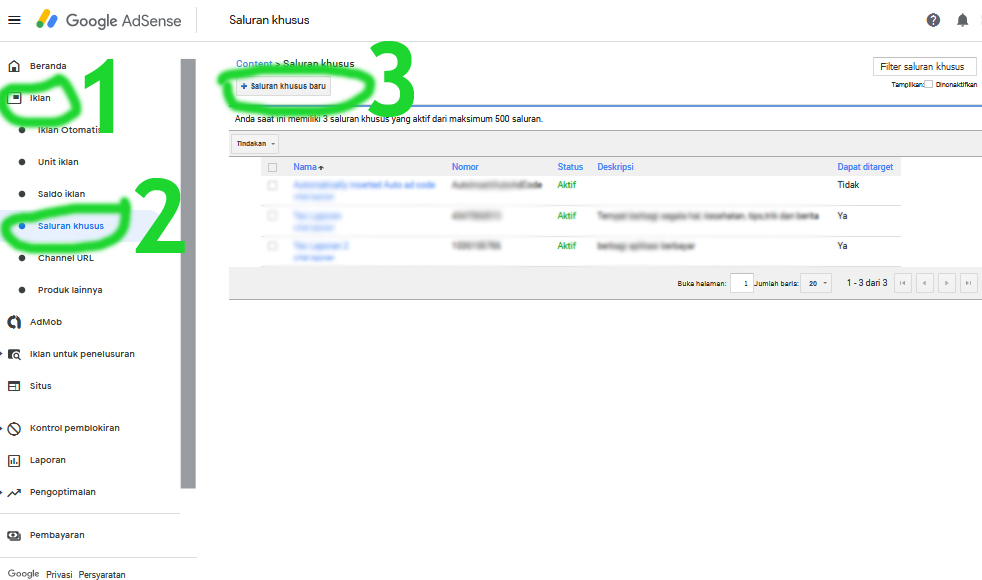
3. Если код будет успешно добавлен, останется дождаться, пока пройдет модерация
Если у вас нет возможности вставить код в старый сайт, то, к сожалению, восстановить доступ таким способом не получится. Если вы впишете в URL адрес вашего нового ресурса (и даже вставите код), ошибка с аккаунтом останется
Закрытие аккаунта и открытие нового
Если вы не можете восстановить доступ ко «второму» электронному адресу, на который ссылается Google, а так же нет доступа к старому сайту, то единственным вариантом останется закрытие аккаунта и открытие нового спустя какое-то время.
В чем смысл: действующий аккаунт нужно закрыть, получить выплату (если были какие-то средства на аккаунте), после чего создать новый аккаунт с теми же данными: ФИО и адресом, но с другого e-mail.
Создавать новый аккаунт необходимо спустя 3 месяца после закрытия старого, если выплаты не было. Если вы ожидаете финальную выплату (которая придёт спустя 90 дней после закрытия), то создание стоит начинать спустя 6 месяцев. Такое ожидание связано с тем, что в Adsense медленно обновляются базы данных и ваши реквизиты будут еще долгое время числиться в системе.
Основные моменты:
- Деньги, оставшиеся на аккаунте будут выплачены через ~4 месяца (90 дней с окончания месяца закрытия) после момента закрытия аккаунта, если на счету, на момент закрытия, было не менее 10$ и не стоит задержка на выплаты
UPD 23.12.2021. Выплата поступила на следующий месяц после закрытия, видимо, Google теперь присылает деньги в следующий отчетный период.
- НЕ нужно восстанавливать старый аккаунт после удаления. Возможность такая действительно есть, но запрос новой активации ничего не даст — эта заявка останется навсегда висеть на проверке, т.

- Нужно использовать НОВЫЙ e-mail при регистрации в Adsense, не связанный с прежним аккаунтом
Если всё-таки решили удалить аккаунт, зайдите в «Платёжные данные» и проверьте реквизиты для выплаты остатка на счете. Проверьте еще раз идентификатор выплаты Rapida и Имя получателя платежа, если давно не заходили в аккаунт.
Так же авторизуйтесь в самой Рапиде и проверьте шаблон, возможно, в текущем указаны устаревшие данные (старый номер карты)
Чтобы закрыть аккаунт нужно зайти в меню «Аккаунт» и найти кнопку в «Закрыть аккаунт»
Далее нужно согласиться с условиями использования и подтвердить закрытие:
Теперь, когда аккаунт закрыт, необходимо выждать от 3 до 6 месяцев (про срок писали чуть выше) и заново подавать заявку.
Уточнение: Можно попробовать не ждать 3-6 месяцев после закрытия
Интересный нюанс.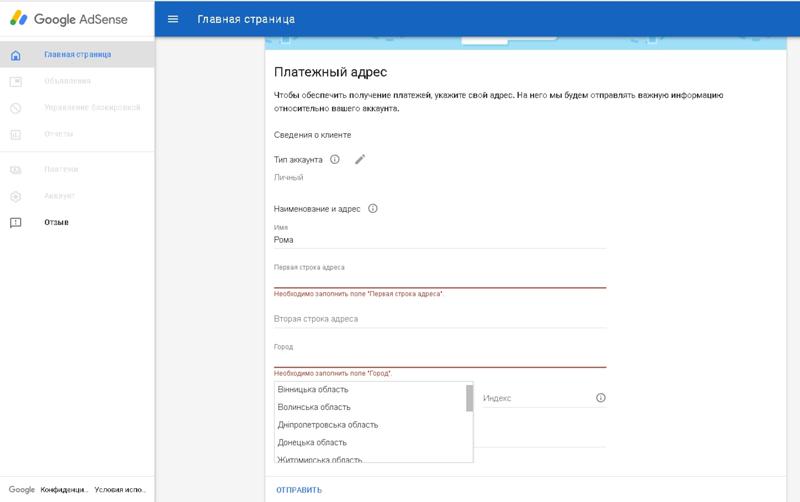 Вы можете попробовать создать новый аккаунт Adsense, не дожидаясь чистки базы. Иногда такой хинт проходит. Регистрация Adsense должна быть с новой почты, но, при этом, вы можете указать те же данные, что были в старом — ФИО, телефон и т.д. Это становится возможным потому, что, как мы уже писали выше, алгоритм проверки Google работает весьма своеобразно.
Вы можете попробовать создать новый аккаунт Adsense, не дожидаясь чистки базы. Иногда такой хинт проходит. Регистрация Adsense должна быть с новой почты, но, при этом, вы можете указать те же данные, что были в старом — ФИО, телефон и т.д. Это становится возможным потому, что, как мы уже писали выше, алгоритм проверки Google работает весьма своеобразно.
После регистрации и подтверждения номера телефона (с помощью SMS или звонка)…
…нужно будет сделать две вещи: привязать сайт (установка кода) и указать платёжный адрес:
Платежный адрес указывать так же обязательно. Причем нужно указывать свой, реальный адрес, т.к. Goolge отправляет письмо (бумажное, да), когда будет достигнут порог выплаты (100$). В нём будет написан PIN-код, который потребуется ввести, чтобы получать заработанные деньги. Доставка занимает ~21 день, редко — месяц.
Для владельцев канала на Youtube
Ошибку «У вас уже есть аккаунт Adsense» видят и те, кто собираются монетизировать свой канал на YuoTube, только там её интерпретация немного другая: «Аккаунт AdSense, связанный с этим каналом, отклонен». Возможно, дело в том, что с этим аккаунтом уже связан другой канал». Что с этим делать?
Возможно, дело в том, что с этим аккаунтом уже связан другой канал». Что с этим делать?
- Завести новый аккаунт в Gmail
- В нём указываете свое реальные данные (ФИО, адрес, телефон). ФИО указывать латиницей
- Закрыть старый аккаунт Adsense. После этого, в течение часа, YouTube ругнется на отсутствие связки с адсенсом.
- После чего можно подать заявку на повторную привязку
- Далее в творческой студии привязываем новый аккаунт.
Если Adsense не даёт закрыть старый аккаунт после подачи на согласование, попробуйте подать повторную заявку — на время проверки кнопка «Закрыть аккаунт» будет вновь активна.
Можно сделать по данной инструкции:
Google Adsense регистрация и подключение к сайту.
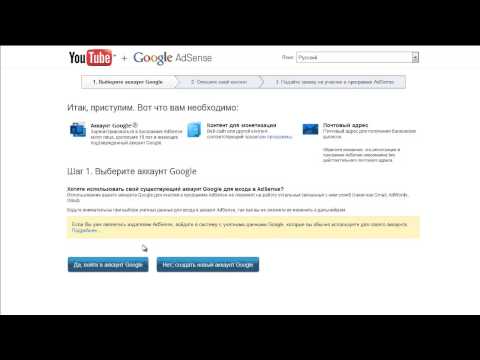 Как пользоваться и как вставить рекламу на свой сайт
Как пользоваться и как вставить рекламу на свой сайтВсем доброго времени суток! Сегодня на повестке хочется разобрать довольно распространенный вопрос, который возникает у новичков, а именно, как подключить свой сайт к рекламной сети Google Adsens. Но сначала я хочу напомнить вам, что уже были статьи на тему Как заработать на Гугл Адсенсе и вывести деньги на свою банковскую карту.
Согласитесь, перед тем как начать выводить свой заработок, нужно прежде всего знать, как же зарегистрироваться в этой рекламной сети. Ведь зарабатывать в ней можно почти сразу. В отличии от Яндекс Директа у Гугла нет порога по посещаемости вашего сайта, а это очень-очень приятно.
Давайте разбираться по порядку, и шаг за шагом выполнять простые действия.
Содержание:
- Как зарегистрироваться в Google AdSense
- Создание и размещение рекламных блоков на своем сайте. Форматы:
- Рекламный блок текст/графика 300х600
- Установка плагина Adsense Plugin WP QUADS
- Адаптивный блок ссылок в тексте
- Блок Текст/Графика 580х400
- Нативные объявления
Как зарегистрироваться в Google AdSense
Первым шагом заведите себе почтовый ящик gmail.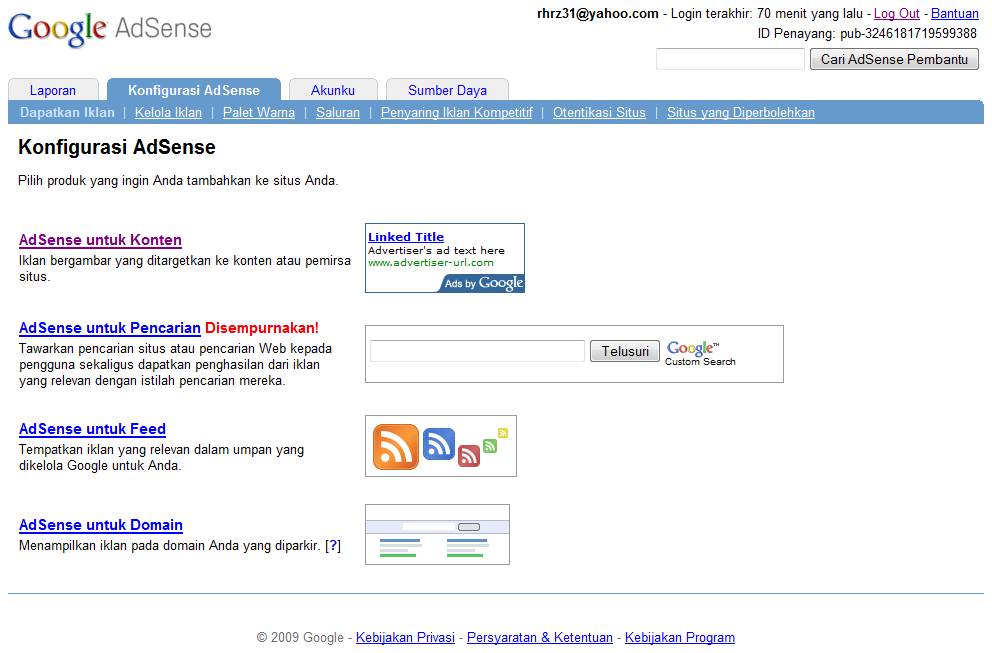 com. Но, я с вероятностью на 100% уверена, что такой ящик у вас уже есть.
com. Но, я с вероятностью на 100% уверена, что такой ящик у вас уже есть.
Важно! Запишите в отдельном месте в блокноте логин и пароль от входа и самое главное не потеряйте, это важная информация, которую необходимо беречь и не терять!
Итак, что делаем дальше. Все элементарно просто, вбейте в поисковой строке Яндекса примерно такие фразы: гугл адсенс регистрация и увидите примерно такое:
Переходите по ссылке и регистрируйтесь! Кстати, можете прямо сейчас нажать сюда и также попадете вот на такую страницу:
Нажмите на зелененькую кнопку Зарегистрироваться.
Вас сразу перебросит на эту страницу, где вы должны выбрать свою электронную почту gmail.com:
Выберите свой аккаунт, введите все свои данные, логин и пароль. После вы увидите строчки, которые необходимо заполнить, сделать это несложно, просто внимательно читайте и пишите то, что от вас требуется.
Чтобы было легче, я вписала свои данные для примера, первое — это название своего сайта.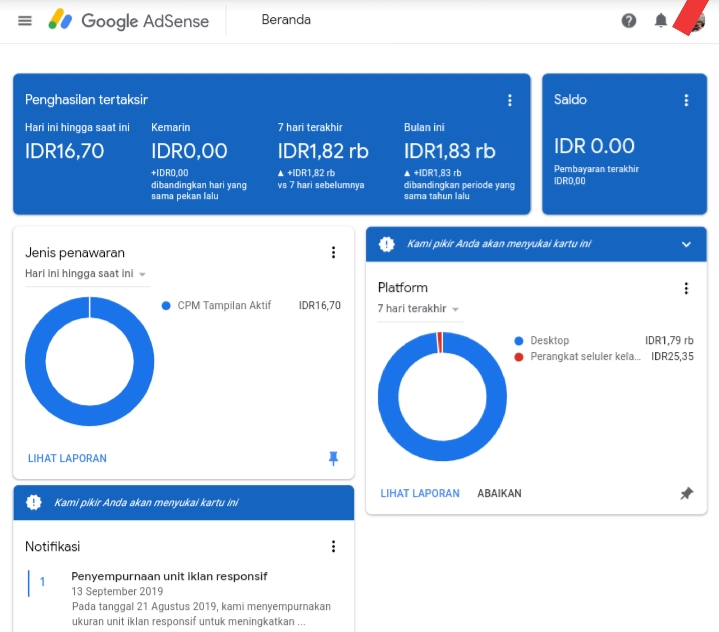 Если вы хотите получать рекомендации от Гугла поставьте точку напротив слова Yes. Выберите свою страну, в данном случае Россия.
Если вы хотите получать рекомендации от Гугла поставьте точку напротив слова Yes. Выберите свою страну, в данном случае Россия.
Теперь спускайтесь дальше и вы увидите пользовательское соглашение, внимательно его прочитайте и ознакомьтесь. Поставьте галочку и нажмите на кнопку.
Что вас ожидает дальше? Внести данные в анкету). Заполните все нужные поля, для этого выберите тип аккаунта, укажите свое имя и фамилию, адрес проживания.
Важно! Вписывайте все на латинском языке, обратите внимание на то, что фамилия и имя должны быть прописаны также как на вашей банковской карте.
Замечательно, мы почти что уже партнеры и друзья гугла ))).
Нажмите на кнопку отправить и двигайтесь дальше.
Нас приветствует личный кабинет Гугл Адсенса. Ура!
На самой главной странице вы увидите фрагмент кода, вставьте его на свой сайт в HTML-код своего блога (между тегами head /head). После этого нажмите на кнопку отправить. Таким образом вы сделали привязку своего сайта к Гуглу.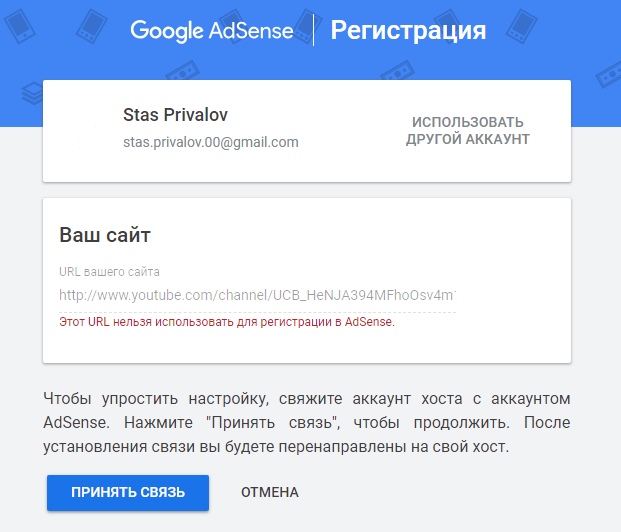
От Дениса Повага: чтобы было понятней, код вставляется сюда, перед закрывающемся /head
После всех этих манипуляций вам придется немного подождать, через некоторое время к вам на почту придет письмо об успешной регистрации, обычно это 2-3 дня. И ответ о том, что вы приняты в данную рекламную сеть или нет.
Интересно! По секрету скажу, что меня приняли не сразу. На вашем сайте должно быть написано много статей, причем контент должен быть интересным для пользователя, ну и еще пара критериев, будет интересно пишите внизу под этой заметкой.
От Дениса Повага: На заметку! Не все сайты принимают с первого раза. Так, некоторых могут принять только с 3 раза. Представляете? Поэтому, прежде чем делать заявку в гугл адсенс, рекомендуется привести сайт в полный порядок, чтобы он был не только привлекательным, но и самое главное посещаемым. Хотя многие и пишут, что сайт можно регистрировать в гугл адсенс от 500 посетителей в сутки, я всё же рекомендую делать это от 3000 посетителей для большинства общих тематик, таких как кулинария, домоводство, домашнее хозяйство.
И чтобы посетители, стабильно приходили на ваш блог на протяжении последних 3-х месяцев. Так, вы повышаете шансы на успешное добавление своего сайта (блога), к системе Adsense с первого раза.
Кстати говоря, чуть не забыла, пройдет совсем немного времени и у вас появится первая сумма в 10 долларов, вам Гугл на ваш почтовый адрес, который вы прописывали при регистрации вышлет письмо. Это будет заключительный этап, без которого вы не сможете выводить свои заработанные деньги на карту.
Взгляните, вот моя заветная бумажка шла до меня 3 недели, в этом письме был код, который нужно было ввести в окошечко на главной странице.
Сложного там ничего нет, дается три попытки, я справилась с первой!
Если вы затрудняетесь, то можете воспользоваться этим видео:
После того, как вы подтвердите свой действительный адрес этим кодом, вы правомерно будете считаться партнером этой рекламной сети.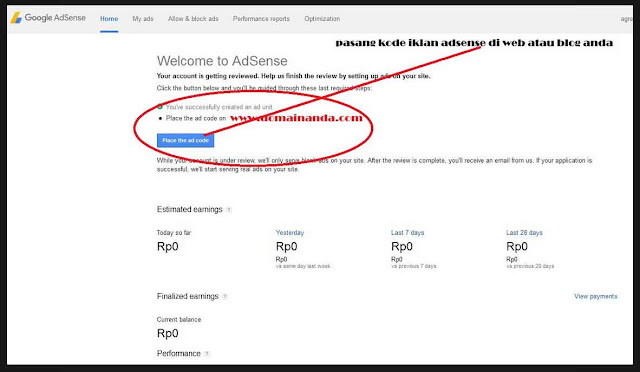
От Дениса Повага: За время работы школы блогеров в вастап, было много случаев и с неправильно указанными данными в гугл адсенс, и задержкой пинкода, и не правильным отображением рекламы. И всё успешно решается! К примеру, был случай, когда даже с третьей попытке не пришло письмо на почтамт в деревню. Ведь почта работает везде по-разному. И пришлось, делать запрос в гугл адсенс и присылать паспортные данные, которые совпадают с информацией в аккаунте. И самое интересное, что с момента регистрации, на сайте 5 месяцев уже крутилась реклама, но пин код так и не пришел. А накопилась кругленькая сумма в 2000$ … и только после письменного запроса в гугл, они проверили аккаунт владельца по паспорту, и активировали, без всяких пин кодов. Простыми словами, все ситуации решаются!
Создание и размещение рекламных блоков на своем сайте. Форматы:
После получения положительного ответа на вашем электронном ящике, что вы приняты в Гугл Адсенс вас ждет следующая работа.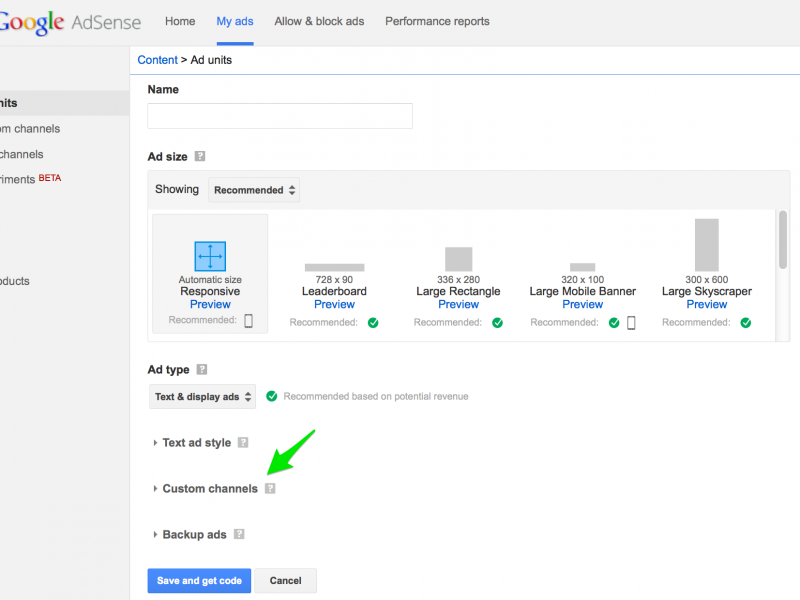 Довольно несложная, но и не сильно интересная. Это создание и размещение блоков для своего сайта. Главное будьте внимательны!
Довольно несложная, но и не сильно интересная. Это создание и размещение блоков для своего сайта. Главное будьте внимательны!
Итак, войдите в свой аккаунт Гугла Адсенс, не забывайте, что паролем и логином будут те данные, которые вы водили, чтобы зарегистрировать свою электронную почту.
Своим ученикам школы блогеров, настраиваю вот такие рекламные блоки:
Рекламный блок текст/графика 300х600
Так называемый рекламный блок 300 на 600 пикселей, или его ещё называют небоскреб. Он отлично показывает себя по доходности, и хорошо вписывается в правую часть сайта, через виджеты.
Вот как это выглядит на сайте:
Чтобы создать свой первый рекламный блок нужно будет слева в вертикальной консоли кабинета Адсенс нажать на Мои объявления.
Далее правее нажимайте на кнопку Новый рекламный блок.
И теперь выбирайте из этого списка Текстовые и медийные объявления, как видите большое разнообразие форматов рекламы:
Выберите к примеру большой небоскреб, его можно заранее даже предварительно просмотреть, если вы нажмете на кнопку просмотра.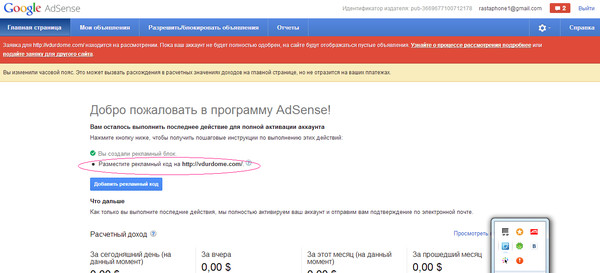 На скрине я показала, где и что вам нужно заполнить: пропишите название блока латинскими буквами и название клиентского канала. Формат выберете 300х600, тип объявления я рекомендую выбирать текстовый и медийные объявления.
На скрине я показала, где и что вам нужно заполнить: пропишите название блока латинскими буквами и название клиентского канала. Формат выберете 300х600, тип объявления я рекомендую выбирать текстовый и медийные объявления.
Спуститесь ниже и нажмите на кнопку Создать и получить код.
Теперь скопируйте полученный код и бегом к себе на сайт.
В консоли Вордпресса выберите внешний вид, далее Виджеты и найдите слева вкладку Текст, перетяните его в нужное место справа (там располагается сайтбар на вашем сайте).
И далее, вы тянете «Текст» в свой правый сайтбар…, и только в нем отпускаете левую кнопку мыши, переместив виджет «Текст» в нужное место в правом сайтбаре. Вот скриншот:
Вставьте код, который вы только что скопировали в Адсенсе, на вкладку Текст (не Визуально). И нажмите сохранить…
Важно! Не забудьте в самом начале кода и конце заключить в noindex, чтобы он не индексировался поисковыми системами.
код
И вот как это будет выглядеть визуально:
Также, рекомендую отключить Объявления Quick Start , чтобы автоматически создаваемые объявления «не ломали» шаблон…
Установка плагина Adsense Plugin WP QUADS
Теперь давайте настроим рекламные блоки в самой статье.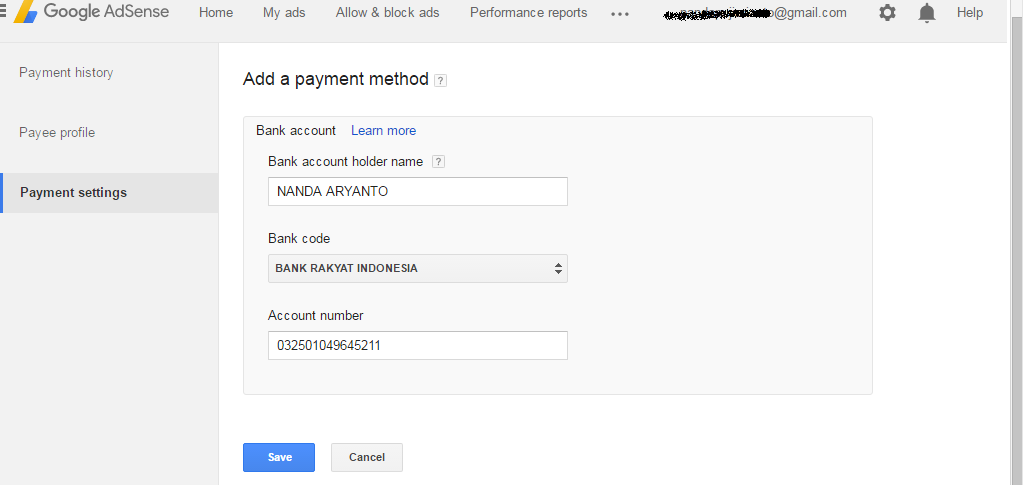 Как это сделать?
Как это сделать?
Помните! Сильно не нужно перезагружать объявлениями, сами понимаете, что читатель в первую очередь пришел за информацией, которую он ищет, а уж только потом он смотрит на рекламу, поэтому ее должно быть в меру, она не должна мешать чтению вашего контента.
Для того, чтобы поставить в текст рекламу от этой сети, да и не только, нужно сначала установить у себя плагин Adsense Plugin WP QUADS и активировать его.
Наберите в строке поиска, там где у вас вкладка Плагин, такие слова WP QUADS, затем напротив него нажмите на кнопку Установить, а потом Активировать.
Теперь можно с ним работать, никаких дополнительных настроек больше не требуется. Приятно))).
Этот плагин аналог Quick Adsense, если раньше вы имели дело с ним, то вы с легкостью справитесь и никаких проблем у вас не возникнет.
Плагин довольно функциональный, в нем рекламу можно ставить при помощи кодов, и размещать в разных местах своего блога. Главное, правильно все указать и заполнить нужные поля.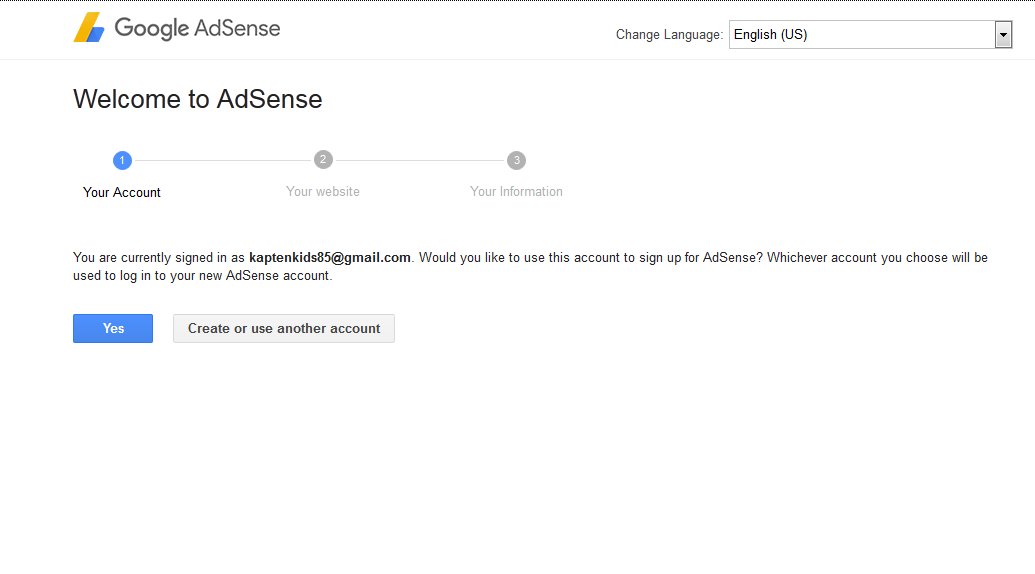
Плагин обновляется и разработчики всегда что-то улучшают, есть техническая поддержка.
Адаптивный блок ссылок в тексте
Теперь давайте установим адаптивную рекламу через плагин Wp Quads. Ничего трудного в таком рекламном блоке тоже нет, настройка его занимает пару минут. Самый большой плюс то, что этот блок подстраивается под ваш сайт, а главное под мобильную версию и выглядит безупречно красиво!
Вот посмотрите….
Вернитесь обратно в Гугл Адсенс и выберете блок Объявления со ссылками, а после создайте блок, пропишите название, например link_1, выберите Адаптивные ссылки и получите код…
Спуститесь вниз, нажмите на кнопку Сохранить и получить код, скопируйте:
Теперь вставьте его в Вордпрессе в нужное поле плагина WP QUADS, для этого нажмите на кнопку ADSENSE CODE, откройте объявление 1, поставьте точку Plain text:
Выберите место расположения, в центре:
Далее перейдите к следующей вкладке General Position, поставьте галочку Assign, выберите объявление №1.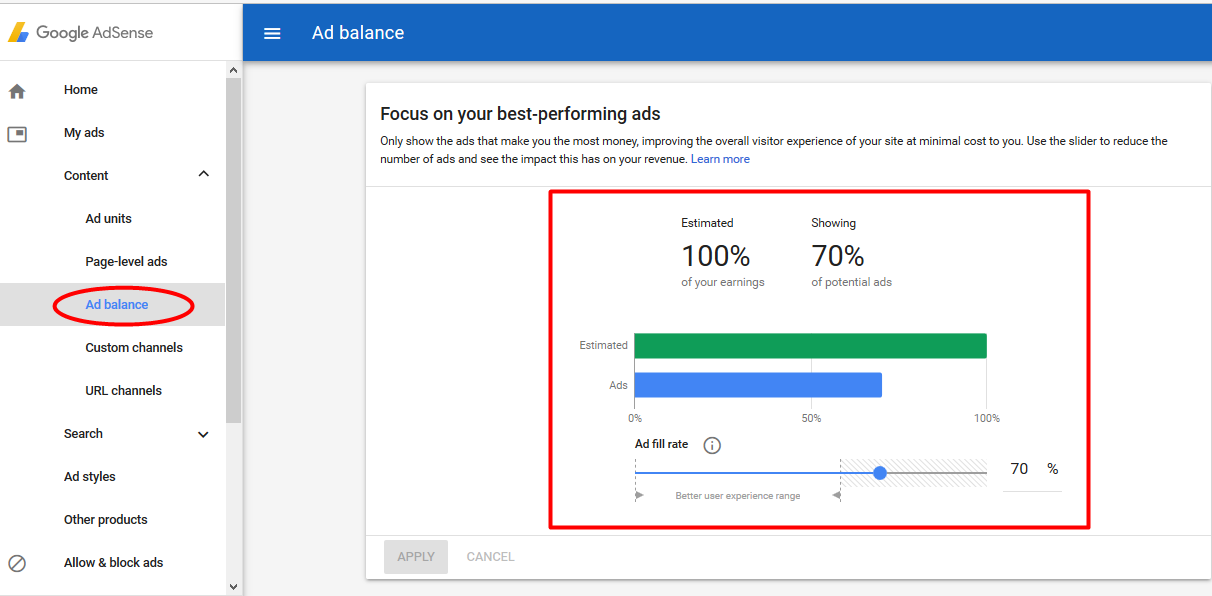
Расшифровываю, это обозначает то, что данное рекламное объявление будет отображаться в самом начале статьи после главного заголовка.
Легко догадаться, что…
to Beginning of Post обозначают в начале статьи.
to Middle of Post — это середина статьи,
а to End of Post — самый конец
Таким образом, вы можете создать адаптивные объявления с ссылками в начале, в середине и конце своей заметки. Скажу честно, я очень люблю этот вид блока, смотрится он классно, да еще он и самый кликабельный:
Чуть не забыла, после того, как код вставлен и настройка произведена, его обязательно нужно сохранить.
Блок Текст/Графика 580х400
Двигаемся дальше и настраиваем другой вид рекламных объявлений это текстово-графические. Такие объявления тоже распространены, многие их применяют, выглядят они в виде текста, ссылок и даже изображений. Вообщем имеют привлекательный и завлекательный внешний вид.
ВЫ можете разместить этот блок рекламы, как в конце статьи, так и после 3 или 5 абзаца. К примеру, чтобы делать вывод после 3 абзаца данной рекламы, достаточно на вкладке ADSENSE CODE разместить код рекламы, а на основной вкладке, выбрать его и поставить цифру 3, означающая вывод после третьего параграфа…
К примеру, чтобы делать вывод после 3 абзаца данной рекламы, достаточно на вкладке ADSENSE CODE разместить код рекламы, а на основной вкладке, выбрать его и поставить цифру 3, означающая вывод после третьего параграфа…
Итак, вернитесь к Гуглу Адсенс и выберите создать Новый рекламный блок — Текстовые и медийные объявления, пропишите все данные по аналогии, как прописывали в предыдущем примере, формат выберите 580х400, а вид прямоугольный:
Сохраните и получите код. Далее вернитесь в панель Вордпресса к нашему плагину. И вставьте код в любое удобное для вас поле.
Простыми словами, с помощью плагина WP QUADS , можно вставлять рекламу в нужном месте.
Сохраните все настройки и смотрите, что вышло. Выбирая и текстовые и медийные объявления, для этого рекламного блока, вы будете зарабатывать больше денег. Так как часто, показываются достаточно кликабельные ссылки, по интересам посетителя, который пришел на ваш сайт. Например:
Отлично, с этим разобрались! Двигаемся далее…
Нативные объявления
Название довольно оригинальное, согласитесь — нативные.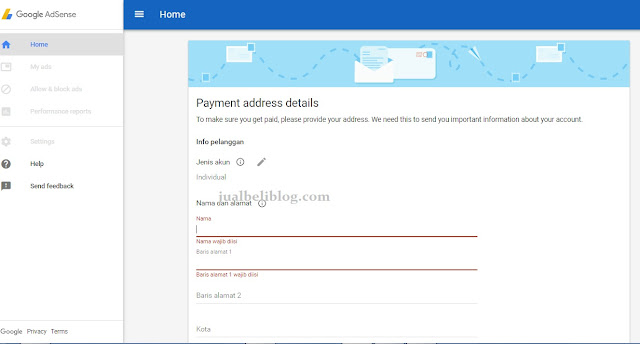 Что это вообще за вид такой? Это рекламный формат, который красиво упакован и подобран под тематику сайта.
Что это вообще за вид такой? Это рекламный формат, который красиво упакован и подобран под тематику сайта.
Выглядят они в тексте статьи так:
Чтобы настроить такой блок, вам необходимо выбрать Объявления в статье — Нативные:
Далее вписывайте название и получайте код:
Заключительный этап, размещайте его там, где вам нужно на своем сайте, используя плагин WP QUADS:
На этом у меня все. Была рада помочь, надеюсь, что у вас не осталось больше никаких вопросов по настройке рекламы от Googla Adsense. Надеюсь вы с ним подружитесь и в скором времени выведите свои первые накопления на карту сбербанка, а как это сделать вы можете ознакомиться здесь.
Всем отличного дня и классного настроения. Удачи в делах и начинаниях!
Пока!
p.s. От Дениса Повага: Если вам требуется индивидуальная настройка рекламы под ваш проект, вы можете обратиться в личные сообщения. За отдельную плату, помогу вам с настройкой (от 15 т.р.). После чего, самостоятельно настрою рекламу на вашем сайте, в наиболее прибыльных местах. Так, если ваши статьи достаточно длинные, вы можете очень хорошо зарабатывать с рекламы, потому как можно красиво вписать рекламные блоки в теле страницы в наиболее прибыльных местах. Реклама не будет мешать посетителю сайта, и вы сможете хорошо зарабатывать! Так, после того, как я настраиваю рекламу, их доходы увеличиваются минимум в 2 раза. Или посмотрите скриншот, где увеличение дохода из Google Adsense составило буквально в 10 раз, и доходы продолжают расти:
Так, если ваши статьи достаточно длинные, вы можете очень хорошо зарабатывать с рекламы, потому как можно красиво вписать рекламные блоки в теле страницы в наиболее прибыльных местах. Реклама не будет мешать посетителю сайта, и вы сможете хорошо зарабатывать! Так, после того, как я настраиваю рекламу, их доходы увеличиваются минимум в 2 раза. Или посмотрите скриншот, где увеличение дохода из Google Adsense составило буквально в 10 раз, и доходы продолжают расти:
А вот ещё пример увеличения дохода в 3 раза… Я подхожу к каждому сайту индивидуально, чтобы увеличить его доходность для владельца.
Было 10 $ стало более 30 $ в сутки:
Автор публикации
Как поставить рекламу Google AdSense на блог WordPress
Вы уже знаете, что такое Google AdSense, зарегистрировались на этом сервисе, и когда Ваш аккаунт на Google AdSense будет активизирован, Вы сможете поставить контекстную рекламу этого сервиса себе на блог WordPress, и таким образом его монетизировать.
- http://google.com/adsense
После этого вводите в окошки адрес электронной почты и пароль. И нажимаете на кнопку Войти. В аккаунте в пункте меню Главная страница — Обзор Вы можете увидеть доход, который Вам пока не выплатили, последний платеж, а также, какую Вы получили прибыль за неделю, за последние дни, за месяц, и за все время существования этого аккаунта. В пункте меню Главная страница — Сообщения Вы увидите сообщения от Google AdSense: различные уведомления и советы по повышению эффективности Вашей работы с сервисом. В пункте Главная страница — Платежи Вы увидите свои доходы за каждый месяц, и все Выплаты, которые были Вам произведены.
В пункте Главная страница — Настройки аккаунта
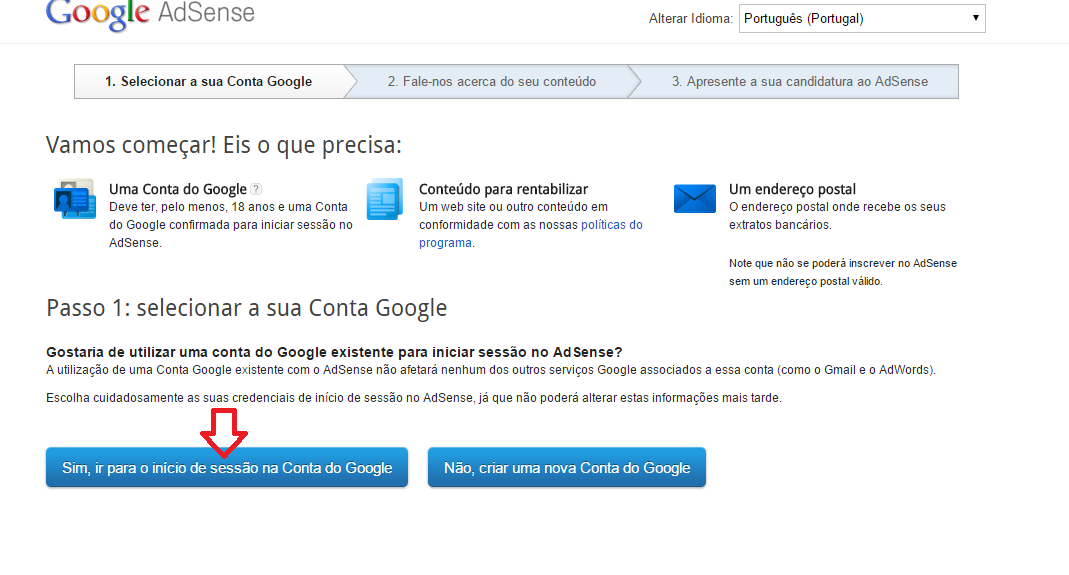 В пункте Мои объявления Вы создаете объявления для своего блога. Чтобы создать объявление, нажимаете на кнопку Новый рекламный блок. Пишете название, для себя, чтобы понимать, что это за объявление, и где оно будет размещаться. Затем выбираете размер рекламного блока. Там же Вы можете посмотреть и примеры таких блоков, нажав на соответствующую ссылку.
В пункте Мои объявления Вы создаете объявления для своего блога. Чтобы создать объявление, нажимаете на кнопку Новый рекламный блок. Пишете название, для себя, чтобы понимать, что это за объявление, и где оно будет размещаться. Затем выбираете размер рекламного блока. Там же Вы можете посмотреть и примеры таких блоков, нажав на соответствующую ссылку.Конечно, самые выгодные блоки те, которые рекомендуются в списки вверху — по таким блокам больше всего кликают. Но следите также и за тем, чтобы дизайн и размер объявлений соответствовали дизайну Вашего блога WordPress. Далее выбираете, какие объявления Вы хотите, чтобы были в показах у Вас на блоге WordPress: только текстовые, только графические, или и те и другие. Выбираете, что будет показано посетителям в случае, если Google AdSense не разместит в какой-то момент времени объявление у Вас на блоге (бывает и такое): можно, в принципе, оставить пустую область, но если Вы не хотите в такой ситуации пустых «дыр» в статье, можете поставить Показать рекламу с других URL, то есть с других Ваших сайтов.
После этого, если Вы хотите впоследствии отслеживать эффективность каждого рекламного блока по отдельности, Вам нужно создать клиентский канал для этого объявления. Нажимаете на ссылку Создать клиентский канал, и добавляете новый. Также можно использовать и существующие каналы, но в этом случае данные статистики будут объединены с теми объявлениями, которые этот канал используют. И в конце нажимаете на кнопку Сохранить
Можно также размещать объявления Google AdSense в статьях блога.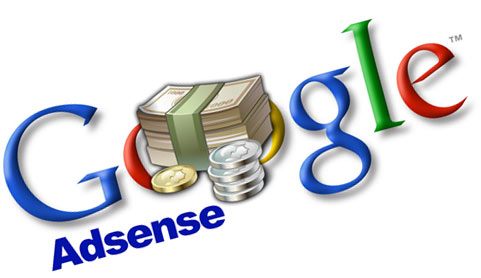 Статьи на блоге WordPress — самое эффективное место для размещения контекстной рекламы. Чтобы не размещать код объявления Google AdSense в каждой статье вручную, требуется поставить плагин WhyDoWork AdSense, или какой-нибудь другой для этих целей. Этот плагин будет размещать объявления Google AdSense в каждой статье автоматически. Скачать и установить на блог WordPress плагин WhyDoWork AdSense Вы можете, если зайдете в административной панели блога в Плагины — Добавить новый, и вобьете в окошко поиска аббревиатуру Whydowork Adsense. После этого устанавливаете плагин и активизируете его.
Статьи на блоге WordPress — самое эффективное место для размещения контекстной рекламы. Чтобы не размещать код объявления Google AdSense в каждой статье вручную, требуется поставить плагин WhyDoWork AdSense, или какой-нибудь другой для этих целей. Этот плагин будет размещать объявления Google AdSense в каждой статье автоматически. Скачать и установить на блог WordPress плагин WhyDoWork AdSense Вы можете, если зайдете в административной панели блога в Плагины — Добавить новый, и вобьете в окошко поиска аббревиатуру Whydowork Adsense. После этого устанавливаете плагин и активизируете его.
В административной панели в пункте меню Настройки после этого появится строка Whydowork Adsense, нажав на которую, Вы попадете на страницу настроек размещения объявлений в статьях. На странице настроек плагина Вы видите вверху десять возможных вариантов размещения рекламы: [Code #1], [Code #2], [Code #3] и так далее.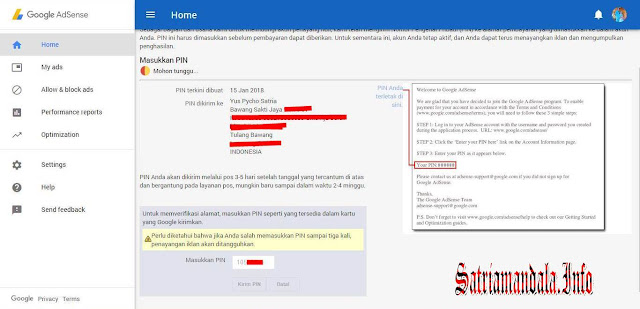
Нажимаете на любой из этих вариантов, и начинаете его настраивать. Помещаете код объявления, полученный в аккаунте
Когда выберете размещение, напротив в поле слева поставьте номер Вашего варианта, который Вы хотите использовать (увидите вверху страницы). После того, как Вы все это проделаете, нажимаете кнопку Update, и сможете увидеть свое объявление в соответствующей части каждой статьи своего блога. Имейте ввиду, что больше трех рекламных блоков объявлений Google AdSense на одной странице Вашего блога WordPress не должно быть (включая боковые меню и другие места на блоге). Если их будет больше — Вы рискуете потерять свой аккаунт Google AdSense и все заработанные невыведенные средства.
Имейте ввиду, что больше трех рекламных блоков объявлений Google AdSense на одной странице Вашего блога WordPress не должно быть (включая боковые меню и другие места на блоге). Если их будет больше — Вы рискуете потерять свой аккаунт Google AdSense и все заработанные невыведенные средства.
Видео о том, как поставить рекламу Google AdSense на блог WordPress
Более подробные сведения Вы можете получить в разделах «Все курсы» и «Полезности», в которые можно перейти через верхнее меню сайта. В этих разделах статьи сгруппированы по тематикам в блоки, содержащие максимально развернутую (насколько это было возможно) информацию по различным темам.
Также Вы можете подписаться на блог, и узнавать о всех новых статьях.
Это не займет много времени. Просто нажмите на ссылку ниже:
Подписаться на блог: Дорога к Бизнесу за Компьютером
Как зарегистрировать учетную запись Google Adsense в 2022 году
Перед подачей заявки на Google Adsense
Если вы когда-либо ранее подавали заявку на сайт Google Adsense, и вам отказали, возможно, вы что-то упустили.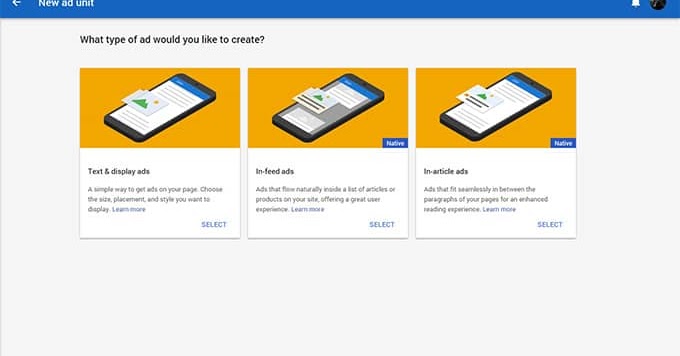
Навигация по сайту
Прежде чем подать заявку на получение учетной записи AdSense, убедитесь, что у вас есть необходимые страницы «О нас», «Политика конфиденциальности» и «Свяжитесь с нами».
Контент
Убедитесь, что на вашем сайте есть не менее 10 статей с надлежащими изображениями и содержанием не менее 500 слов. Не копируйте и не вставляйте контент с других веб-сайтов, так как в этом случае ваш блог будет отклонен, и ваш сайт может быть подвергнут панели Google. Поэтому убедитесь, что контент на вашем сайте принадлежит вам. Если вы не знаете, как писать хороший контент, вы можете нанять фрилансера из Fiverr, чтобы он написал контент для вас, или вы можете написать контент самостоятельно.
Если на вашем сайте есть следующие темы, статьи или страницы, их лучше удалить. Поскольку вы, вероятно, не получите одобрения с такого рода контентом или нишами.
- Содержание порнографического или сексуального характера
- Взлом, взлом или загрузка программного обеспечения
- Оружие и оружие
- Вредоносное ПО или фишинг
- Азартные игры, Казино, Покер
- Pharma or Drugs
Или любой другой нелегальный товар. Поэтому, если ниша вашего веб-сайта относится к одной из перечисленных выше, вы можете не получить одобрение. Есть гораздо больше ниш, из которых вы можете выбирать. Если вы обнаружите какие-либо трудности с поиском ниши для своего блога, обратитесь к этому руководству по выбору прибыльной ниши для вашего блога.
Поэтому, если ниша вашего веб-сайта относится к одной из перечисленных выше, вы можете не получить одобрение. Есть гораздо больше ниш, из которых вы можете выбирать. Если вы обнаружите какие-либо трудности с поиском ниши для своего блога, обратитесь к этому руководству по выбору прибыльной ниши для вашего блога.
Google Analytics
На самом деле это необязательный шаг, но чем больше Google знает о вашем блоге, тем больше шансов на быстрое одобрение. Вы можете добавить Google Analytics на свой сайт, чтобы он знал об источниках трафика, прямом и социальном трафике вашего блога.
Чтобы получить одобрение быстрее, убедитесь, что ваш блог уже регулярно получает трафик и посетителей. Чтобы Google мог видеть ваш блог живым, а не мертвым.
Вы не можете сразу подать заявку на учетную запись Google Adsense, как только создадите свой блог. Причина в том, что вы не начнете получать трафик сразу после запуска своего блога. По крайней мере, у него есть какой-то контент, который нравится пользователям, ваш блог получает трафик и т.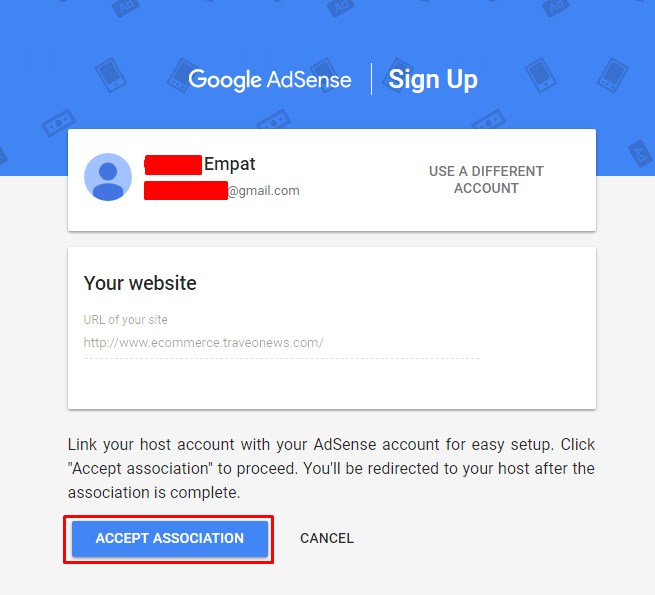 д.
д.
Помните, Google нужно, чтобы читатели вашего блога нажимали на их объявления. Но если ваш блог не получает трафика, они не одобрят ваш блог.
Домен верхнего уровня
Это очень важный шаг. Домен верхнего уровня означает yourname.com, yourname.org или что-то в этом роде. Если ваш блог находится на поддоменах, таких как acb.xyzname.com или подобных, вероятность того, что ваш блог будет отклонен, снижается.
Вы также можете получить одобрение AdSense, используя доменное имя Blogspot, если ваш блог регулярно получает трафик. В противном случае вы можете использовать это руководство, чтобы получить БЕСПЛАТНОЕ доменное имя и настроить свой блог на Bluehost, чтобы подать заявку на новую учетную запись Google Adsense.
Возраст домена
Раньше блоггеру нужно было ждать не менее 6 месяцев после регистрации нового доменного имени и запуска своего блога. Но я видел, как некоторые блоги с высококачественным контентом получали одобрение до этого, если подали заявку. Причина в том, что блог высокого качества и уже получает много трафика.
Причина в том, что блог высокого качества и уже получает много трафика.
Прежде чем подать заявку на новую учетную запись Google Adsense, убедитесь, что ваш блог старше на 6 месяцев или что на вашем сайте есть качественный контент, который уже привлекает трафик как из обычных, так и из социальных каналов. Вы можете попробовать партнерский маркетинг или альтернативу Google Adsense и создать качественный контент, если хотите быстро заработать, но для начала ваш блог должен получать трафик. Вот руководство по увеличению трафика на ваш блог.
Макет и внешний вид сайта
Вам следует проверить свой веб-сайт, нравится ли вам содержание, логотип и страницы, которые вы создали? Если у вас нет идеи, поделитесь ссылкой на свой блог с друзьями и спросите их мнение, понравилось ли им? Что вы можете сделать, чтобы улучшить этот макет.
Если вы ведете собственный блог WordPress, получите премиальную тему WordPress или бесплатную работу. Но убедитесь, что он хорошо выглядит при открытии.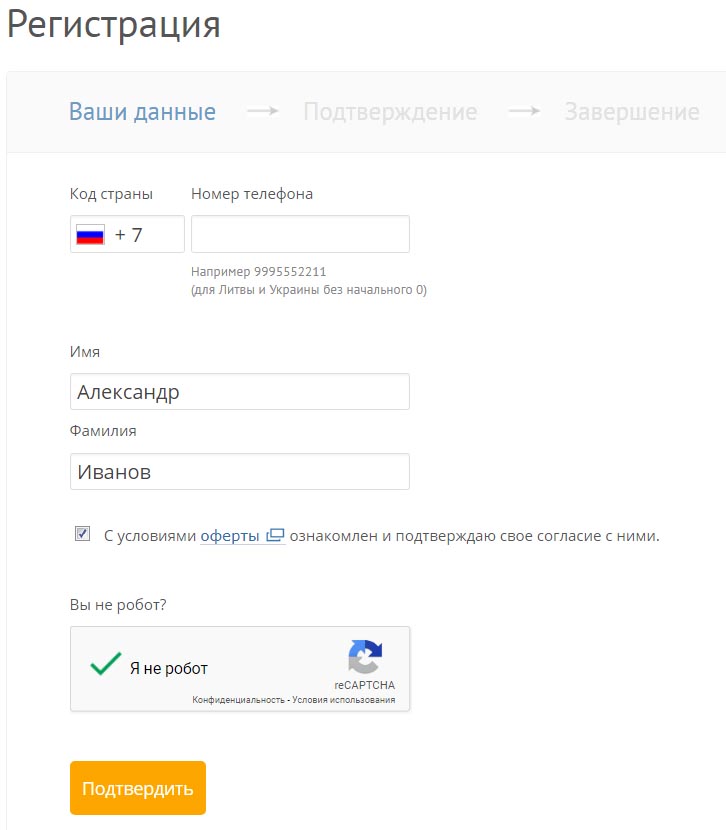
Используйте реальную информацию
При регистрации новой учетной записи AdSense убедитесь, что вы используете свою личную информацию, которая на 100% верна. Если вы зарегистрируетесь в AdSense, используя ложную информацию, и они поймают вас, либо ваша учетная запись будет отключена, либо ваша учетная запись не будет одобрена. В конце концов, вы будете зарабатывать на Google Adsense, поэтому вам нужно будет предоставить свою реальную информацию.
Они отправляют PIN-код Google Adsense на ваш зарегистрированный адрес, когда вы достигаете суммы в 10 долларов США для подтверждения вашего адреса. Если вы не получаете PIN-код AdSense на свой адрес, они попросят вас предоставить удостоверение личности, чтобы они могли вручную подтвердить вашу учетную запись AdSense.
Необходимо иметь правильную информацию о вашей учетной записи Google Adsense, чтобы избежать путаницы или проблем позже во время получения денег.
После того, как у вас будет все готово до того, как вы примените шаг, вы теперь готовы зарегистрировать свою учетную запись Google Adsense. Google внес много изменений в свою регистрационную форму Google Adsense и упростил регистрацию, поэтому вы наслаждаетесь последним руководством по созданию учетной записи в Google Adsense.
Google внес много изменений в свою регистрационную форму Google Adsense и упростил регистрацию, поэтому вы наслаждаетесь последним руководством по созданию учетной записи в Google Adsense.
Страница регистрации в Google Adsense
- Перейти на страницу регистрации в Google Adsense > Зарегистрироваться сейчас
Как только вы нажмете кнопку Зарегистрироваться сейчас , вы увидите простую форму для заполнения. Вам будет предложено ввести URL вашего веб-сайта и адрес электронной почты.
Убедитесь, что вы правильно вводите адрес своего веб-сайта и адрес электронной почты. Вы получите электронное письмо с подтверждением на этот адрес электронной почты об отклонении или одобрении процесса.
Если вы хотите получить от них помощь и предложения, вы можете установить флажок Да, иначе нет. Я бы порекомендовал кнопку «Нет», так как вы получите от них много писем, которые никогда не читали. Если вы все еще хотите получать их электронные письма, вы можете поставить галочку «Да» и нажать кнопку «Сохранить и продолжить».
Создание/связывание учетной записи Google
Если у вас нет учетной записи Google, вы можете создать новую учетную запись Google. Если у вас уже есть учетная запись Google, вы можете войти в нее с помощью Войти вместо опции . Если вместо этого вы используете вариант входа, он свяжет вашу учетную запись Google с этим адресом электронной почты, если он будет одобрен.
На данный момент я использую вариант «Войти вместо этого», так как у меня уже есть учетная запись Gmail, которую я хочу связать с этой учетной записью Google.
Когда вы войдете в свою учетную запись Google, вам будет предложено выбрать страну или территорию.
Выберите свою страну из выпадающего списка и перейдите к следующему шагу.
После прочтения правил политики Google AdSense нажмите кнопку создания учетной записи, чтобы начать.
После того, как вы нажмете эту кнопку, вы попадете на страницу своей учетной записи Google Adsense, где вам нужно ввести свою личную информацию для процесса регистрации AdSense.
Заполнение профиля
Введите свое имя, адрес и номер телефона, как свои данные, и нажмите кнопку отправки. Убедитесь, что вы ввели свой номер мобильного телефона, так как проверка номера мобильного телефона является обязательной для получения одобрения Google Adsense, в противном случае вам будет предложено ввести номер мобильного телефона еще раз для проверки.
Проверка телефона
После подтверждения номера мобильного телефона ваша учетная запись была успешно создана.
Подтверждение учетной записи Google Adsense
После завершения этого процесса вы перейдете на страницу успеха, где вам будет предоставлен код, который вам нужно будет разместить на своем веб-сайте или в блоге.
Он попросит вас подключить ваш сайт к AdSense, разместив код на вашем сайте между тегами
и.Просто скопируйте этот код и войдите в свою учетную запись веб-хостинга > Выберите Диспетчер файлов
Добавление кода AdSense в блог
Если вы используете WordPress, размещенный самостоятельно на Bluehost, вам нужно будет выполнить шаги.
Теперь перейдите по следующему пути: public_html/ YoursiteName /wp-content/themes/ ThemeName /header.php
Здесь YoursiteName и ThemeName — это название вашего сайта и тема сайта. Откройте файл header.php и найдите
, теперь поместите скопированный код чуть ниже этого кода и сохраните этот файл.После того, как вы разместите свой код Google Adsense в заголовке своего блога и сохраните его, снова зайдите на страницу создания учетной записи Google Adsense, чтобы завершить процесс.
Завершение работы с аккаунтом AdSense
Теперь нажмите Я вставил код на свой сайт и нажмите кнопку Готово для продвижения вперед.
После того, как вы нажмете кнопку «Готово», вы увидите страницу активации вашей учетной записи и электронное письмо с подтверждением в вашей учетной записи Gmail о вашей учетной записи Google Adsense.
Они просмотрят ваш веб-сайт/блог и вернутся к вам с сообщением об одобрении на ваш адрес электронной почты. Если ваша учетная запись Google AdSense отклонена, вы увидите причину в своей учетной записи. Но если вы тщательно выполнили шаги, которые я перечислил перед подачей заявки на Google Adsense, скорее всего, вы получите от них подтверждение того, что ваш сайт был одобрен для Google Adsense.
Если ваша учетная запись Google AdSense отклонена, вы увидите причину в своей учетной записи. Но если вы тщательно выполнили шаги, которые я перечислил перед подачей заявки на Google Adsense, скорее всего, вы получите от них подтверждение того, что ваш сайт был одобрен для Google Adsense.
Как создать учетную запись Google AdSense (это ПРОСТО) 💰
Для тех, кто считает ведение блога своей профессией, существует несколько способов монетизации своего блога, таких как партнерский маркетинг, реклама, платные и спонсируемые сообщения и т. д. Тем не менее , когда мы рассматриваем мнение экспертов по блогам, кажется, что Google AdSense — рекламная сеть от Гиганта Горной Долины — является выбором большинства. Следует отметить, что в любом случае Google AdSense является одной из самых надежных, широко используемых и чрезвычайно популярных рекламных сетей, особенно когда речь идет о блогах и веб-сайтах со средним и высоким трафиком. Тем не менее, когда дело доходит до новичков в мире ведения блогов, создание учетной записи Google AdSense и встраивание рекламы на ваши веб-сайты или блоги считается несколько утомительным! Наоборот, иметь учетную запись AdSense и, таким образом, начать зарабатывать на своем блоге или веб-сайте совсем несложно. В этой статье у нас будет пошаговое руководство по созданию учетной записи AdSense. Тем не менее, мы предполагаем, что краткое введение в AdSense будет полезно для новичков.
В этой статье у нас будет пошаговое руководство по созданию учетной записи AdSense. Тем не менее, мы предполагаем, что краткое введение в AdSense будет полезно для новичков.
Как мы уже упоминали, Google AdSense — это рекламная сеть от Google Inc, которая позволяет издателям блогов и веб-сайтов показывать рекламу вместе с их содержанием. Программа работает на основе оплаты за клик, и это действительно мощный источник дохода, если у вас есть веб-сайт или блог с огромным охватом. На данный момент Google AdSense предлагает различные способы получения дохода, включая электронные платежи и банковский перевод, а минимальные требования к заработку составляют 100 долларов США. Что касается технического аспекта, Google AdSense работает на основе JavaScript, и вам нужно просто вставить коды на свои веб-сайты или блоги, чтобы включить Google AdSense и начать зарабатывать!
Как исправить сообщения iPhone не…
Включите JavaScript
Как исправить сообщения iPhone индексируются 📱 (EASY Fix)
Шаг первый
Во-первых, вам нужно посетить страницу регистрации Google AdSense ; Вы можете перейти по этой ссылке, чтобы перейти на конкретную страницу! Чтобы продолжить процесс регистрации в Google AdSense, у вас должна быть учетная запись Google. Как блоггер, мы предполагаем, что у вас будет учетная запись Google, и вы можете нажать на вход в учетную запись Google, если это так. С другой стороны, если у вас нет одной учетной записи Google, вы можете создать учетную запись, используя вторую ссылку.
Как блоггер, мы предполагаем, что у вас будет учетная запись Google, и вы можете нажать на вход в учетную запись Google, если это так. С другой стороны, если у вас нет одной учетной записи Google, вы можете создать учетную запись, используя вторую ссылку.
Шаг второй
Это, пожалуй, самый важный шаг в создании учетной записи AdSense! Во втором разделе процесса регистрации «Расскажите нам о своем контенте» вы должны предоставить подробную информацию о своих блогах/веб-сайтах, в которые вы собираетесь вставлять эту рекламу. Во-первых, в разделе «Информация о веб-сайте» вы должны указать URL-адрес ваш веб-сайт и основной язык веб-сайта.
Во второй части страницы «Положения и условия Google AdSense и правила программы» вы можете увидеть некоторые из наиболее важных факторов, касающихся Google AdSense. Как вы, возможно, слышали ранее, политики включают запрет на клики по вашей собственной рекламе, размещение рекламы на неприемлемых веб-сайтах, таких как порнография и т. д. Если ваш веб-сайт принимает упомянутые аспекты, вы можете нажать кнопку «Продолжить».
д. Если ваш веб-сайт принимает упомянутые аспекты, вы можете нажать кнопку «Продолжить».
Шаг третий
Это реальный этап процесса регистрации аккаунта Google AdSense! Чтобы отправить заявку AdSense, вы должны предоставить свои контактные данные. Прежде всего, вы должны выбрать свою страну и часовой пояс. В следующем разделе вы должны выбрать, какой у вас тип учетной записи — бизнес или индивидуальный. Вы должны быть немного осторожны здесь, так как доступность способов перевода денег зависит от того, какой у вас счет. К вашему сведению, вы можете получать свой доход от AdSense различными способами, такими как чек, электронный перевод средств и банковский перевод.
Далее вы должны указать свой адрес, на который будут высылаться ваши чеки и PIN-код! Здесь вы должны быть очень осторожны, особенно при вводе имени получателя. Несмотря на то, что вы можете изменить имя получателя платежа в некоторых странах, всегда рекомендуется указывать точное имя получателя платежа, которое совпадает с вашим банковским счетом. Кроме того, вы должны предоставить такие данные, как почтовый адрес, город, штат, PIN-код и номер мобильного телефона.
Кроме того, вы должны предоставить такие данные, как почтовый адрес, город, штат, PIN-код и номер мобильного телефона.
В третьем разделе вы можете рассказать, откуда вы узнали о Google AdSense, а также о том, что вы предпочитаете получать электронные письма от Google. В последнем случае у вас есть возможность выбрать электронные письма, которые вы хотите видеть в своем почтовом ящике — вы можете получить список, состоящий из информационных бюллетеней, специальных предложений и т. д., на выбор.
После заполнения вы можете нажать кнопку «Продолжить» в нижней части страницы.
Шаг четвертый ИЛИ Время ждать
Что ж, раз уж вы подали заявку на участие в AdSense, пришло время подождать, потому что команда Google AdSense в настоящее время немного строго разрешает блогерам использовать свои рекламные сети. Таким образом, команда рассмотрит различные аспекты вашего веб-сайта или блога и отправит вам письмо.
Если ваша учетная запись AdSense была принята командой, у вас осталось несколько заданий, таких как ввод налоговой информации, предоставление PIN-кода AdSense и т. д. сводится к управлению вашей учетной записью Google AdSense и получению вашего заработка в удобном формате — будь то EFT, чеки или банковский перевод.
д. сводится к управлению вашей учетной записью Google AdSense и получению вашего заработка в удобном формате — будь то EFT, чеки или банковский перевод.
Дополнительное примечание
Из-за нескольких видов мошенничества при применении Google AdSense, Google ужесточил условия и правила, когда дело доходит до одобрения Google AdSense. Таким образом, вы должны быть максимально достоверными и достоверными, предоставляя информацию в приложении AdSense. И мы надеемся, что это руководство будет полезно для всех, чтобы создать учетную запись AdSense за меньшее время.
Снигель | Как создать учетную запись Google AdSense (2022)
Интернет предоставил новые источники дохода тем, кто готов посвятить свое время и усилия. Один из таких способов заработать деньги в Интернете — стать создателем или издателем контента. Согласно отчету WTTW, около 50 миллионов человек во всем мире считают себя создателями контента — будь то создание видеоконтента на YouTube или публикация блогов на WordPress.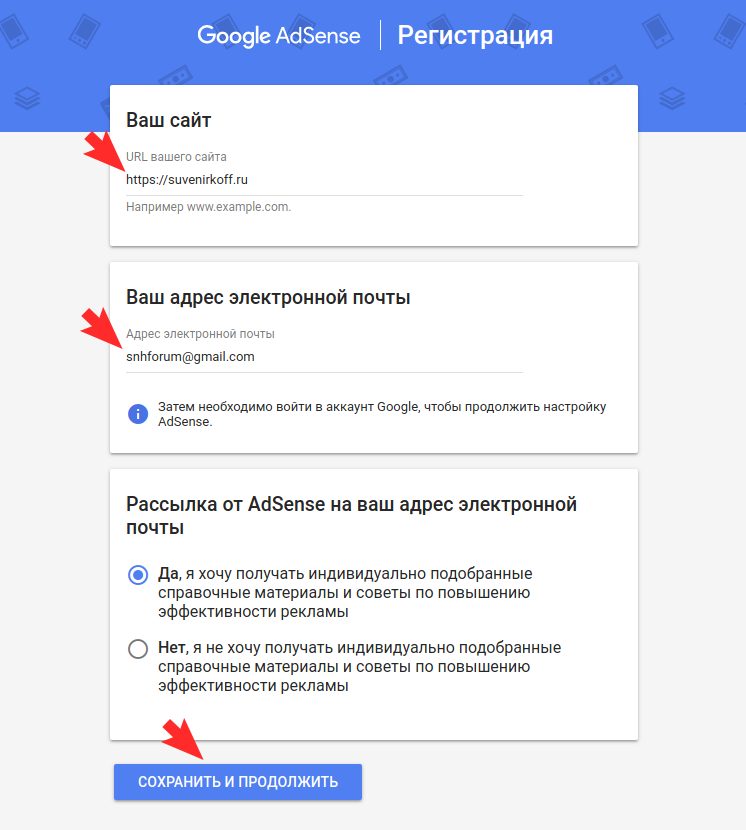
Но как именно вы можете монетизировать свой онлайн-контент?
Создатели контента могут зарабатывать деньги с помощью программных рекламных решений, таких как торги в заголовках или рекламные сети. Google AdSense — это рекламная программа, управляемая одной из ведущих интернет-компаний. Здесь мы создали краткое руководство, которое объяснит, что такое Google AdSense, обсудит, как вы можете создать свою собственную учетную запись, а также даст вам советы о том, как добиться успеха в качестве создателя или издателя онлайн-контента.
Что такое Google AdSense?
Существует множество способов заработать деньги на трафике вашего веб-сайта, но самой популярной рекламной технологией, которая может помочь вам заработать деньги, если вы новичок в монетизации своего трафика, является Google AdSense. Высокий уровень безопасности и прозрачности, широкое использование и огромное разнообразие рекламных форматов сделали Google AdSense одной из самых надежных рекламных платформ для небольших веб-сайтов.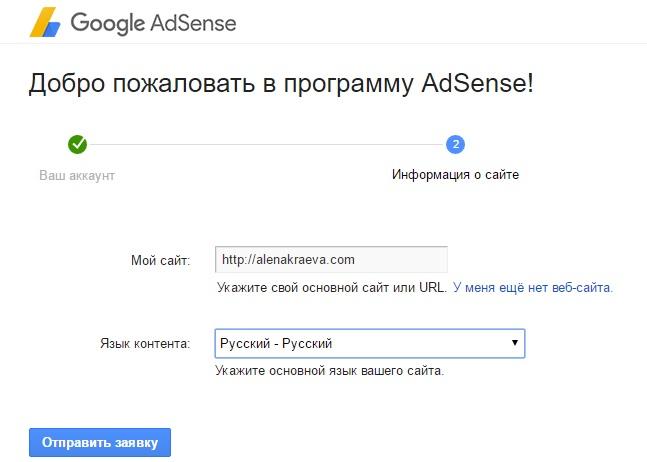 Фактически, более 38,3 миллиона веб-сайтов используют Google AdSense для монетизации трафика своих веб-сайтов. Помимо добавления Google AdSense в свой блог или веб-сайт, его также можно использовать для заработка на размещении видео на YouTube.
Фактически, более 38,3 миллиона веб-сайтов используют Google AdSense для монетизации трафика своих веб-сайтов. Помимо добавления Google AdSense в свой блог или веб-сайт, его также можно использовать для заработка на размещении видео на YouTube.
3 шага для создания учетной записи Google AdSense
1. Проверьте, соответствуете ли вы всем требованиям
Чтобы убедиться, что ваше приложение Google AdSense не будет отклонено, вы должны сначала проверить, соответствуете ли вы всем строгим требованиям. К ним относятся:
- Возраст не менее 18 лет.
- Наличие работающего веб-сайта, соответствующего условиям использования Google.
- Наличие активной учетной записи Gmail.
- Наличие достаточного трафика на сайте.
- Наличие веб-сайта, которому не менее трех месяцев.
- Наличие актуального и актуального контента на вашем веб-сайте.
В общем, Google принимает только те веб-сайты, которые официально зарегистрированы в своей программе AdSense.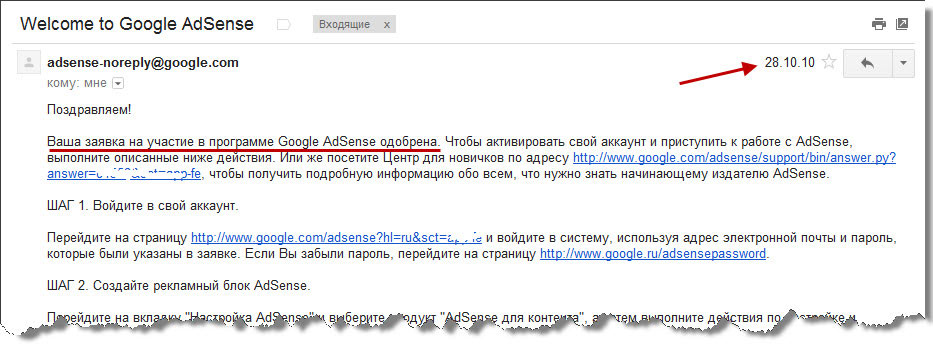 Если вы не соответствуете передовым методам поисковой оптимизации (SEO) и имеете нарушения в отношении содержания, Google отклонит вашу заявку AdSense.
Если вы не соответствуете передовым методам поисковой оптимизации (SEO) и имеете нарушения в отношении содержания, Google отклонит вашу заявку AdSense.
2. Заполните форму онлайн-заявки
Убедившись, что вы отметили все поля Google, вы можете уверенно заполнять онлайн-форму заявки AdSense. Здесь вам будет предложено ввести URL-адрес вашего веб-сайта и адрес электронной почты, а также выбрать, хотите ли вы получать электронные письма от Google или нет. Хотя отказ от получения этих писем не повлияет на ваше приложение AdSense, они могут содержать ценные рекомендации по повышению эффективности и советы, которые помогут вам добиться успеха в вашем путешествии с AdSense.
Вас также попросят предоставить следующую основную информацию:
- Ваш номер телефона.
- Ваше контактное имя.
- Ваш физический почтовый адрес.
- Название вашей компании.
Затем Google проверит вашу учетную запись по номеру телефона. Кроме того, он также отправит PIN-код на ваш физический почтовый адрес для аутентификации вашего адреса. Не забудьте ввести правильную информацию, чтобы убедиться, что вы получите одобрение.
Не забудьте ввести правильную информацию, чтобы убедиться, что вы получите одобрение.
3. Свяжите свою учетную запись AdSense со своим веб-сайтом, блогом или каналом YouTube
Подтвердив свою учетную запись AdSense, вы готовы связать ее со своим веб-сайтом, блогом или каналом YouTube. Adsense предоставит вам фрагмент кода, который вы можете добавить на свой сайт. Существуют также специальные инструкции, если вместо этого вы решите монетизировать свой веб-сайт WordPress. На YouTube связать свою учетную запись можно так же просто, как ввести имя пользователя и пароль YouTube.
Обеспечение успеха вашего онлайн-предприятия
Одно дело создать учетную запись Google AdSense, но совсем другое — поддерживать свое онлайн-предприятие и направлять его к успеху. Чтобы добиться успеха, вы должны проявлять должную осмотрительность и расширять свои знания. Вы можете сделать это, читая различные ресурсы о личном маркетинге и методах SEO. Growth Hacker Marketing: A Primer on the Future of PR, Marketing, and Advertising — хороший ресурс, если вам нужны советы и стратегии по расширению вашего веб-сайта, блога или канала YouTube.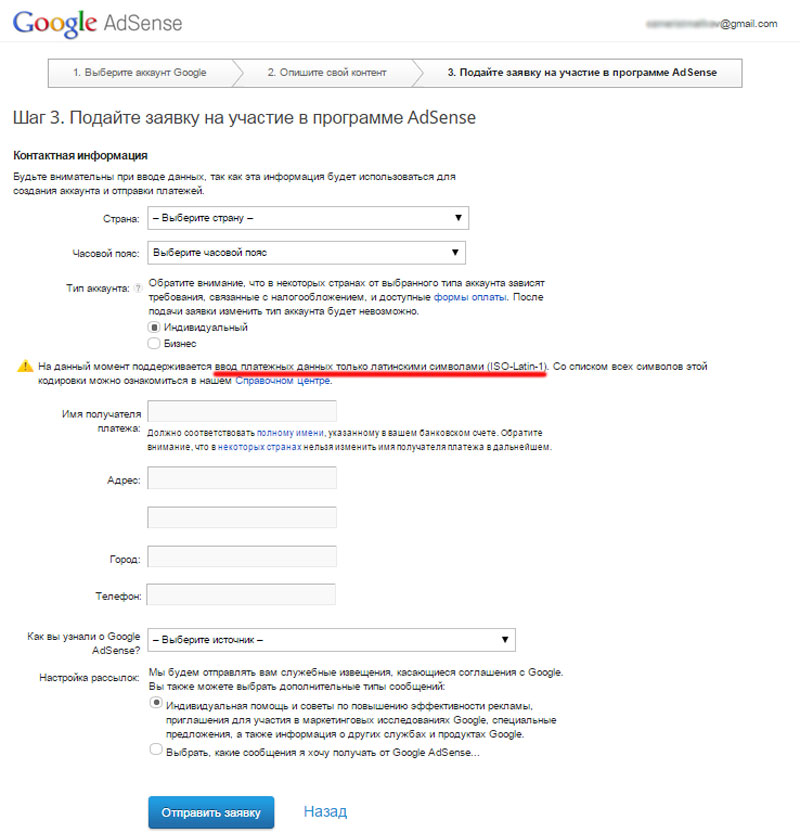 Вы также можете расширить свои знания в области SEO и помочь своему веб-сайту занять более высокое место в поисковых системах с помощью надежных книг, таких как 9.0219 Искусство SEO: освоение поисковой оптимизации .
Вы также можете расширить свои знания в области SEO и помочь своему веб-сайту занять более высокое место в поисковых системах с помощью надежных книг, таких как 9.0219 Искусство SEO: освоение поисковой оптимизации .
Вы не можете просто зарабатывать деньги в Интернете, подписавшись на рекламную программу. Вы также должны вкладывать время и усилия, чтобы создавать авторитетный, заслуживающий доверия контент и иметь лояльных поклонников.
Если вы хотите максимально эффективно использовать свою учетную запись Google AdSense, прочитайте нашу статью «Как избежать вычетов AdSense».
Будет ли Google AdSense прибыльным в 2022 году?
AdSense выгоден небольшим независимым издателям, которые хотят сосредоточиться на создании контента, а не на его монетизации. Учетная запись AdSense проста в настройке и обслуживании, и для ее работы не требуется взаимодействие с третьей стороной. Платформа является ступенькой к онлайн-рекламе, которая предлагает текстовую, графическую или видеорекламу, но не имеет более продвинутых и выгодных форматов рекламы. Наше руководство о том, как заработать больше денег с помощью AdSense, может помочь вам узнать, как вы можете увеличить свой доход от рекламы.
Наше руководство о том, как заработать больше денег с помощью AdSense, может помочь вам узнать, как вы можете увеличить свой доход от рекламы.
Если вы являетесь издателем с растущим трафиком, доступны лучшие варианты для увеличения вашего дохода. Header Bidding и нативное видео могут увеличить доход от рекламы на 20–70 % по сравнению с AdSense. Узнайте, сколько вы могли бы заработать, используя любой из этих вариантов, с помощью нашего калькулятора доходов от AdSense.
Также полезно изучить лучшие альтернативы AdSense и решения для блокировки рекламы на рынке, прежде чем остановиться на платформе.
Свяжитесь с нашими экспертами по рекламе, если хотите узнать больше о том, какой вариант лучше всего подходит для вашего сайта. Они будут рады ответить на ваши вопросы.
كتب شرح التسجيل في google Adsense
اذا لم تجد ما تبحث عنه يمكنك استخدام كلمات قةر دقة.
# جوجل أدسنس# رسوم التسجيل# التسجيل للتصويت# التسجيل في ياهو# التسجيل في الواتس آب# التسجيل في الآوت لوك# كيفيه التسجيل# طريقة التسجيل في كيك# طريقة التسجيل في الفايبر# كيفية التسجيل في البلاي ستور# طريقة التسجيل على السناب شات # حق التسجيل# طريقة التسجيل في معهد الفتيات# مجرد تسجيل رأي# آلية عمل جوجل أدسنس# إنشاء حساب في جوجل أدسنس# أنواع الإعلانات في جوجل أدسنس# مزايا خدمة جوجل أدسنس# كيفية التسجيل في القرعة الأمريكي# التسجيل في مجموعات الياهو البريدية
عرض المزيد
شرح التسجيل في Google Adsense
شرح التسجيل في شركة للإعلانات مثل جوجل أدسنس
عبد الفتاح البقالي
قانون تسجيل سندات الملكية في أونتاريو: كونه تعليقًا توضيحيًا على «قانون التسجيل» (قوانين أونتاريو المنقحة ، الحد الأقصى cxi): جنبًا إلى جنب مع موعة من الأشكال العملية ، وتعريفة الرسو ، وما إلى ذلك.

Edward Herbert Tiffany
قانون تسجيل سندات الملكية في أونتاريو ، كونه تعليقًا توضيحيًا لـ «قانون التسجيل» (قوانين أونتاريو المنقحة ، cap. cxi.) جنبًا إلى جنب مع مجموعة من الأشكال العملية ، وتعريفات الرسوم ، وما إلى ذلك
Эдвард Герберт Тиффани
الخطة .. أدسنس
م / أمير عادل
الخطة .. أد سنس !
م / أمير عادل
افضل مدونة للربح من جوجل ادسنس
محمود علام
العمل عبر الانترنت الدليل الكامل خطوة بخطوة كيف تربح من جوجل ادسنس
فايز الربادي
فلترة اعلانات جوجل ادسنس
أحمد بن أبي بكر بن اسماعيل بن سليم بن قايماز البوصيري الكناني المصري شهاب الدين أبو العب либо
5014 كيفية الربح ان الالاs 5
2
غير متاح
كيف تربح من المدونات باستخدام جوجل أدسنس
خالد محمد خالد
قوانين الرسوم القضائية ورسوم التسجيل والحفظ
محرر مصطفى كامل منيب
تصفح بدون إعلانات
أحكام المنع من السفر و محو التسجيل الجنائى
احمد صلاح الدين المحامى بالنقض
قانون التوثيق والشهر ورسوم التسجيل بالشهر العقارى
نظام الامتحان مصادر وطريقة المذاكرة كيفية التسجيل
التسجيل في مجموعات الياهو البريدية
ايمن ازهر عزيز
23 أمر رقم 76 105 يتضمن قانون التسجيل معدل ومتمم
كيفية التّسجيل في القرعة الأمريكي
أسرار التسجيل
Mick sinoer
غير متاح
مباديء المحاسبة المالية `المباديء والمفاهيم والإجراءات المحاسبية طبقا لمعايير المحاسبة الدولية والمصرية — المعالجة المحاسبية لعمليات التحصيل — السداد باستخدام الأوراق التجارية — التسجيل المحاسبي — المعالجة المحاسبية `
احمد محمد نور
غير متاح
الحماية الجنائية لحق الخصوصية فى جرائم التسجيل والتصوير بدون إذن
منى كامل تركى
غير متاح
التسجيل والسجلات فى مزارع الانتاج الحيوانى
عادل سيد احمد
غير متاح
قوانين التوثيق والشهر العقارى ورسوم التسجيل بالشهر العقاري
السيد عبد الوهاب عرفه
غير متاح
تكنولوجيا التسجيل والمسجلات
أمين فهمي
تصفح بدون إعلانات
غير متاح
كاميرا التسجيل التليفزيونية Camcorders، نظرية التشغيل، الصيانة، الإصلاح
فاروق سيد حسين
غير متاح
190 سؤالا و جوابا عن نظام التسجيل العيني للعقار
محمد عبد المحسن العبيان
قوانين التسجيل النمساوية مع الإيضاحات
Austria
رسوم التسجيل في الطوابع والمحكمة
A Dujardin
مقالات وأوراق بحثية عن بعض مغالطات الإحصاءات المتعلقة بالحياة والموت والصحة والمرض مع اقتراحات نحو تحسين نظام التسجيل
Henry Wyldbore Rumsey
قوانين الانتخابات في ولاية إنديانا السارية في 1 سبتمبر 1914 ، مع تعليمات للناخبين وموظفي الانتخابات ، وتفسير قانون التسجيل وقانون الممارسات الفاسدة الفيدرالية والولائية
etc statutes Indiana. Laws
Laws
مقالات وأوراق بحثية عن بعض مغالطات الإحصاءات المتعلقة بالحياة والموت والصحة والمرض مع اقتراحات نحو تحسين نظام التسجيل
Henry Wyldbore Rumsey
موسوعة التواريخ المصنفة ، مع فهرس شامل ؛ لاستخدام طلاب التاريخ ، ولجميع الأشخاص الذين يرغبون الوص?0003
اتشارلز يوجين ليتل
أسرار أدسنس أربيتراج
ياسين دوراس
5013 كيفية الربح من الانتر نت ابدا مع بلوغر و ادسنس 5961
5019 كيفية الربح من الانتر نت كيف اربح 20 دولار يوميا من ادسنس 5967
5016 كيفية الربح من الانتر نت زورو في رياضيات الربح من ادنس 5964
Как создать Google Adsense Account: узнать подробности
. Один из них является одним из способов заработать в онлайн, и Google Ads. Google понимает влияние массовых пользователей, поэтому вероятность получения дохода впечатляет. Однако Аккаунт Google AdSense создание — это процесс, и вы должны следовать рекомендациям, которые Google предоставляет владельцам аккаунтов.
Однако Аккаунт Google AdSense создание — это процесс, и вы должны следовать рекомендациям, которые Google предоставляет владельцам аккаунтов.
Если у вас относительно старый и активный веб-сайт, и вы планируете подать заявку на участие в программе Google AdSense, вы попали на нужную страницу. В нашем блоге будет подробно рассказано о Google AdSense и о том, как подписаться на Google AdSense .
Прежде чем перейти к основной теме, вам нужно знать, что такое Google AdSense и какие параметры должны использовать эту программу, поскольку Google применяет для нее строгие правила.
Давайте узнаем пошаговое руководство по Google AdSense, чтобы лучше понять программу.
Что I Google AdSense? Google AdSense — это программа, управляемая Google, которая дает возможность зарабатывать деньги благодаря вашему присутствию в Интернете, что означает, что ваш веб-сайт может стать средством открытия источника пассивного дохода.
Реклама с таргетингом на контент , первоначальное название Google AdSense, запущенное еще в 2003 году. Google AdSense — это программа, позволяющая издателям и владельцам веб-сайтов продавать рекламные места предприятиям.
В зависимости от органического трафика на ваш веб-сайт и контента, который вы создаете на своем сайте, Google решит, какая категория рекламы является релевантной, и разрешит вам показывать рекламу на вашем сайте. Люди, которые посещают ваш сайт, будут видеть всплывающую рекламу на экране, и если они нажмут на рекламную ссылку или купят товар, вы получите деньги. Таким образом, чем больше скорость трафика, тем больше кликов вы получите.
В последние дни Google изменил программу AdSense для предприятий и владельцев веб-сайтов, и вы должны соответствовать их набору параметров, чтобы создать аккаунт Google AdSense. Это немного сложно, но вовсе не невозможно. Кто они такие? Давайте знать.
Что A относительно P параметров к A использовать Google AdSenser P0 ?
Одно из лучших решений для управления рекламой, Google AdSense, поддерживает собственные критерии активации AdSense.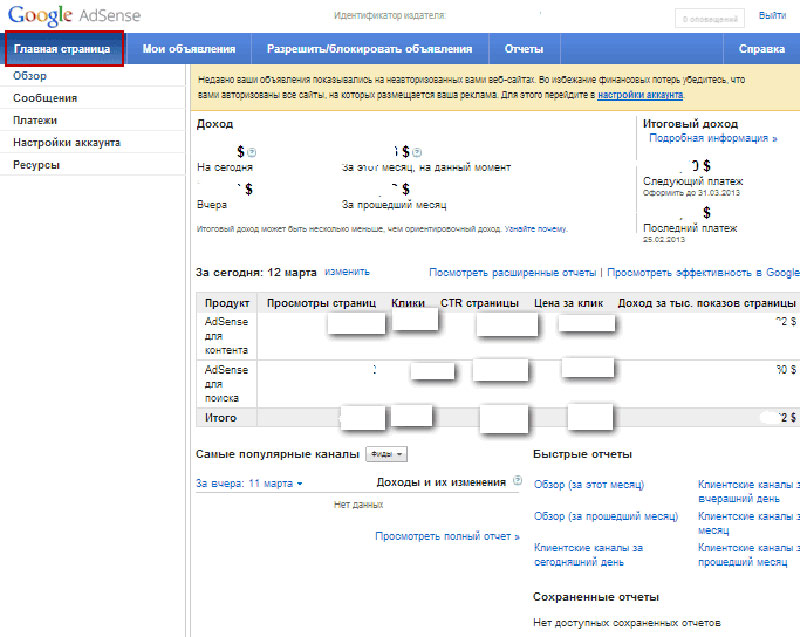 Если вы хотите воспользоваться его возможностями, вам необходимо пройти соответствующее право.
Если вы хотите воспользоваться его возможностями, вам необходимо пройти соответствующее право.
Положительным моментом является то, что как только вы получите одобрение от Google AdSense, ваша учетная запись Google AdSense начнет приносить доход. Отрицательной стороной является то, что Google обновляется каждые шесть месяцев, как и его политика. Поэтому вы должны соответствовать изменениям.
Давайте узнаем, как вы можете зарегистрироваться в Google AdSense.
- Вам не менее 18 лет.
- У вас есть активная учетная запись Gmail, не связанная с Google AdSense.
- У вас есть действующий веб-сайт, который соответствует всем требованиям условий использования Google.
- Вашему веб-сайту должно быть три месяца.
- Ваш сайт содержит более 30 статей.
- Содержание вашего веб-сайта должно соответствовать нише вашего веб-сайта.
- Ваш веб-сайт получил хороший органический трафик, а контент служит целям посетителей.

- На вашем веб-сайте должны быть страница контактов и страница конфиденциальности.
- На вашем веб-сайте нет максимального или минимального количества посетителей, чем больше у вас трафика, тем быстрее вы получите одобрение.
Кроме того, Google просканирует ваш веб-сайт и проверит, является ли контент спамом, а также соответствуете ли вы мерам поисковой оптимизации или нет. Если сайт не оптимизирован для SEO и содержит нерелевантный контент, не отвечающий целям посетителей, ваш аккаунт Google AdSense не получит одобрение. Итак, прежде чем подавать заявку на учетную запись AdSense, вы должны соответствовать вышеуказанным требованиям.
Как мы уже упоминали ранее, Google меняет свою политику с каждым обновлением, и теперь процесс утверждения Google AdSense стал намного проще. Чтобы получить одобрение, вам необходимо выполнить следующие процедуры:
- Посетите adsense.com и зарегистрируйте учетную запись AdSense, предоставив правильную информацию, включая ваше имя, адрес, URL-адрес веб-сайта и т.
 д.
д. - Войдите в свою учетную запись AdSense, создайте код AdSense и разместите код на боковой панели блога.
- Пока не завершится процесс окончательного утверждения, объявления будут отображаться пустыми. Одобрение может занять две недели.
- Вы получите электронное письмо с подтверждением окончательного утверждения AdSense.
- Войдите в свою учетную запись AdSense и введите PIN-код, полученный по почте.
- Готово. Как только вы получите 100 долларов США, Google отправит вам сумму напрямую на ваш счет.
- Убедитесь, что ваш веб-сайт совместим с политикой AdSense .
- Зарегистрируйте учетную запись AdSense
- Войдите в свою учетную запись AdSense
- Добавьте код
- Теперь подождите 1-2 недели для окончательного рассмотрения и утверждения письма
Как только вы получите одобрение после их окончательного рассмотрения, вы имеете право на учетную запись Google AdSense. После получения дохода от вашей учетной записи AdSense платеж Google AdSense будет напрямую зачислен на вашу учетную запись.
После получения дохода от вашей учетной записи AdSense платеж Google AdSense будет напрямую зачислен на вашу учетную запись.
Следовательно, вы больше не должны спрашивать, когда Google Adsense платит, так как он заплатит, как только вы получите 100 долларов, а трафик увеличивается с размещением полезного контента. Единственное, чему вы должны следовать, — это последовательность в публикации контента и привлечение большего количества органического трафика.
Как M получить M с помощью Google AdSense? Реклама появится на вашем веб-сайте после того, как вы получите код подтверждения и разместите ее на боковой панели своего блога. Теперь сумма зависит от ваших усилий и того, насколько мудро вы понимаете потребности посетителей, исходя из которых вы должны последовательно размещать контент. Не забудьте оптимизировать сайт, следовать последнему шаблону алгоритма Google и отслеживать трафик.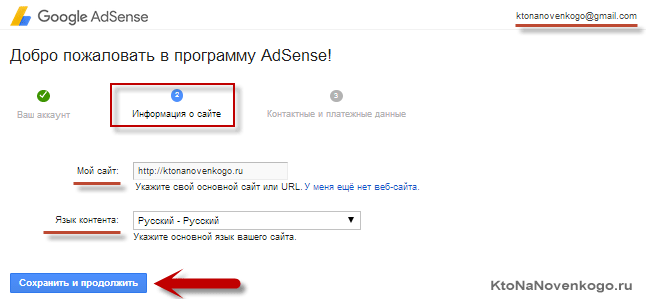 Хотя ваш веб-сайт ценен для посетителей, вопрос о том, как заработать деньги с помощью Google AdSense , будет оправдан.
Хотя ваш веб-сайт ценен для посетителей, вопрос о том, как заработать деньги с помощью Google AdSense , будет оправдан.
Для ютуберов Google AdSense — это охота за сокровищами. Поскольку у YouTube самая обширная пользовательская база, и если вы разместите актуальное и модное видео на YouTube, вы пройдете право на участие в AdSense в быстрых заметках и начнете зарабатывать через Google AdSense YouTube. Вам также необходимо создать учетную запись Google AdSense после регистрации в Google AdSense.
Как только вы получите код подтверждения, ваш канал YouTube будет готов приносить доход. Google Adsense Youtube является самым сложным, так как количество пользователей Youtube увеличилось за последние несколько лет.
Как A получить доступ к AdSense M Маркетинг P LAN? Если вы старый владелец учетной записи Google AdSense, вы должны заметить, что маркетинговая стратегия постоянно менялась и отличалась от предыдущей. Если вы хотите взломать новейшую маркетинговую стратегию AdSense, вам необходимо регулярно следовать маркетинговым рекомендациям и применять их на своем веб-сайте. Как правило, маркетинговые рекомендации доступны в формате PDF, и Google также публикует свою изменяющуюся политику в этом формате, поэтому для доступа к содержимому вам потребуется программа для чтения PDF.
Если вы хотите взломать новейшую маркетинговую стратегию AdSense, вам необходимо регулярно следовать маркетинговым рекомендациям и применять их на своем веб-сайте. Как правило, маркетинговые рекомендации доступны в формате PDF, и Google также публикует свою изменяющуюся политику в этом формате, поэтому для доступа к содержимому вам потребуется программа для чтения PDF.
В этом случае SwifDoo PDF Reader поможет вам составить план маркетинговой стратегии. С его помощью вы можете конвертировать формат из PDF в другой. SwifDoo также помогает вам быть в курсе, предоставляя вам последние обновления в формате PDF. Ваши сознательные и активные действия увеличат оплату Google AdSense, и вы сможете обеспечить дополнительный доход через свою учетную запись Google AdSense.
Если вы хороший исследователь и ищете в Интернете самую свежую информацию, у вас будет много данных в формате PDF. Чтобы получить доступ к этому контенту, установите SwifDoo на свое устройство, прочитайте данные и будьте в курсе изменений в политике Google. В противном случае вы не сможете придерживаться текущей стратегии, чтобы удержаться на рынке и удовлетворить меняющийся спрос клиентов.
В противном случае вы не сможете придерживаться текущей стратегии, чтобы удержаться на рынке и удовлетворить меняющийся спрос клиентов.
В этом контексте, если вы хотите генерировать органический трафик на свой веб-сайт, вы должны внедрить последние правила. Иначе было бы непросто увеличить количество посетителей, кликов и оплаты.
Нижний L ineGoogle AdSense может быть отличным источником дохода, если вы достаточно серьезны и проявляете последовательность в своей деятельности на сайте. Мы охватываем весь Google AdSense, начиная с того, что такое Google AdSense, заканчивая тем, как зарабатывать деньги с помощью Google AdSense, и даже подписываемся на Google AdSense. Таким образом, мы можем сделать вывод, что если вы планируете создать учетную запись Google AdSense, вам понадобятся детали, о которых мы упоминали выше.
Мы надеемся, что это руководство поможет вам и вашим усилиям по созданию учетной записи AdSense, размещению контента, созданию интенсивного трафика, установлению хороших отношений с вашими посетителями и получению солидной суммы от Google AdSense.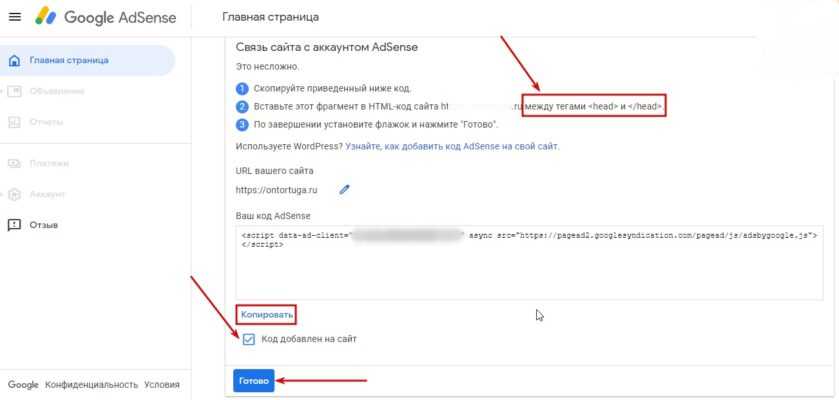
База знаний — Kualo Limited
}
Как открыть Apple Mail
Как настроить учетную запись электронной почты в Windows (Vista) Mail
Как настроить учетную запись электронной почты IMAP на вашем iPhone
Как написать сообщение электронной почты в Horde
Посмотреть все
Обновление DNS на enom.com
Обновление DNS на GoDaddy.com
Обновление DNS на dotster.com
Обновление DNS на 123-reg.co.uk
Посмотреть все
Как получить доступ к панели управления?
Как найти Softaculous в cPanel
Как войти в cPanel
Как решить, какой скрипт в Softaculous вам подходит
Посмотреть все
Знакомство с базами данных в phpMyAdmin
Создание таблиц в базе данных с помощью phpMyAdmin
Удаление таблиц из базы данных с помощью phpMyAdmin
Вставка полей в таблицы базы данных с помощью phpMyAdmin
Посмотреть все
Настройка вашего веб-сайта в FileZilla
Загрузка файлов с помощью FileZilla
Управление файлами/папками в FileZilla
Настройка веб-сайта в WinSCP
Посмотреть все
Изменение пароля my.



 Если аккаунт Google имеется, то есть у Вас есть email типа имя@gmail.com , то жмем по кнопке (1), иначе следует вначале зарегистрироваться на сервисе по кнопке (2):
Если аккаунт Google имеется, то есть у Вас есть email типа имя@gmail.com , то жмем по кнопке (1), иначе следует вначале зарегистрироваться на сервисе по кнопке (2): 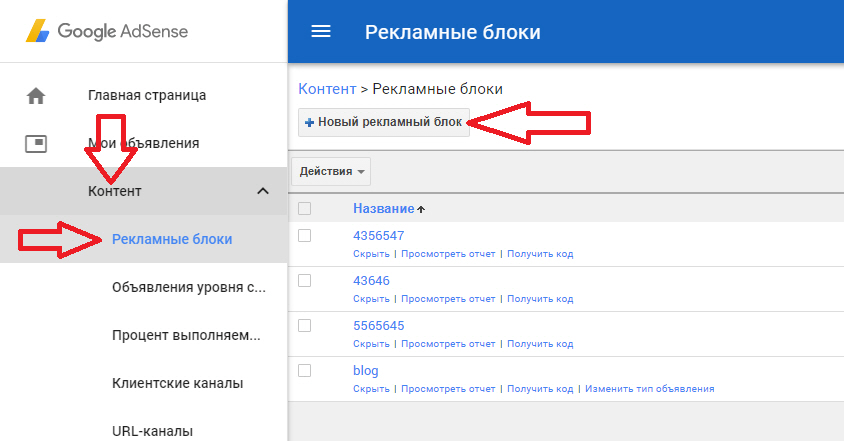
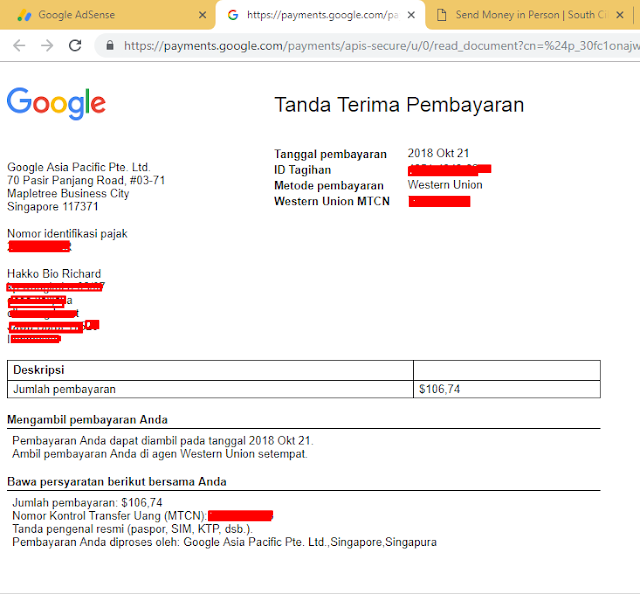
 И чтобы посетители, стабильно приходили на ваш блог на протяжении последних 3-х месяцев. Так, вы повышаете шансы на успешное добавление своего сайта (блога), к системе Adsense с первого раза.
И чтобы посетители, стабильно приходили на ваш блог на протяжении последних 3-х месяцев. Так, вы повышаете шансы на успешное добавление своего сайта (блога), к системе Adsense с первого раза.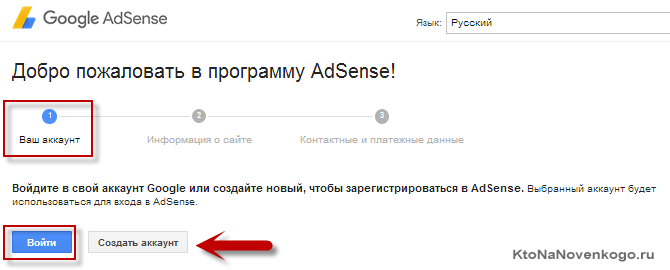
 д.
д.